Bạn đang xem bài viết 10 Cách sửa lỗi điện thoại bị mất tiếng, không nghe được loa ngoài tại Pgdphurieng.edu.vn bạn có thể truy cập nhanh thông tin cần thiết tại phần mục lục bài viết phía dưới.
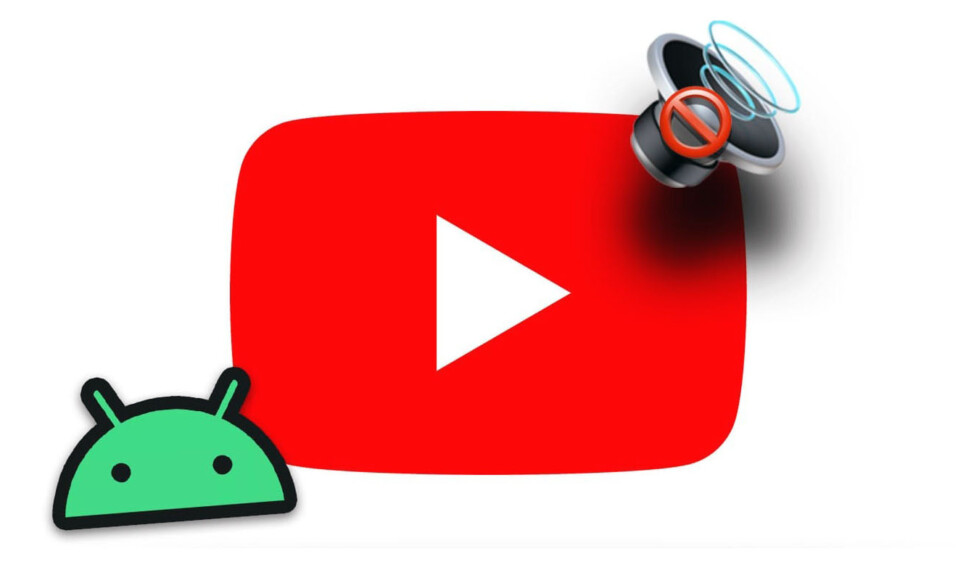
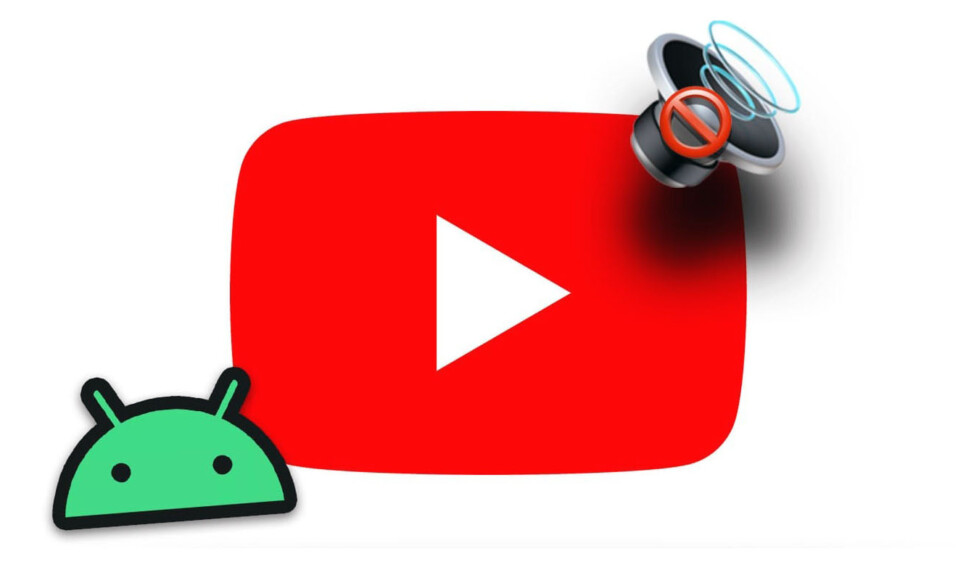
Trong cuộc sống hiện nay, có rất nhiều người sử dụng điện thoại để xem video, chai sẽ nhạc với bạn bè hay hẹn giờ, báo thức. Vì vậy, loa của điện thoại phải luôn hoạt động để tránh gây ảnh hưởng đến mọi người. Tuy nhiên, vẫn có một số trường hợp người dùng Android gặp phải lỗi về loa và nó có thể gây ảnh hưởng đến âm thanh của thiết bị, đôi khi, bạn vẫn không biết nguyên nhân nào gây ra lỗi. Hiện nay đã có một số cách giải quyết ván đề này như: Xóa bộ nhớ đệm dữ liệu hoặc khởi động lại điện thoại ở chế độ an toàn. Sau đây, hãy cùng Tekzone tìm hiểu về Cách sửa lỗi điện thoại bị mất tiếng, không nghe được loa ngoài trong bài viết này nhé!
1. Tăng âm lượng Media trên điện thoại
Một lý do khiến âm thanh điện thoại không hoạt động có thể là do âm lượng Media. Điện thoại Android có thanh trượt âm lượng riêng cho Chuông & Thông báo, Cuộc gọi, Báo thức và Media. Vì vậy, nếu bạn không nhận được âm thanh trên video, game, nhạc và các dạng Media khác thì có thể âm lượng Media bị tắt hoặc quá thấp .
Dưới đây là cách điều chỉnh âm lượng Media trên Android:
Nhấn một trong hai nút âm lượng để hiển thị thanh trượt âm lượng trên màn hình .
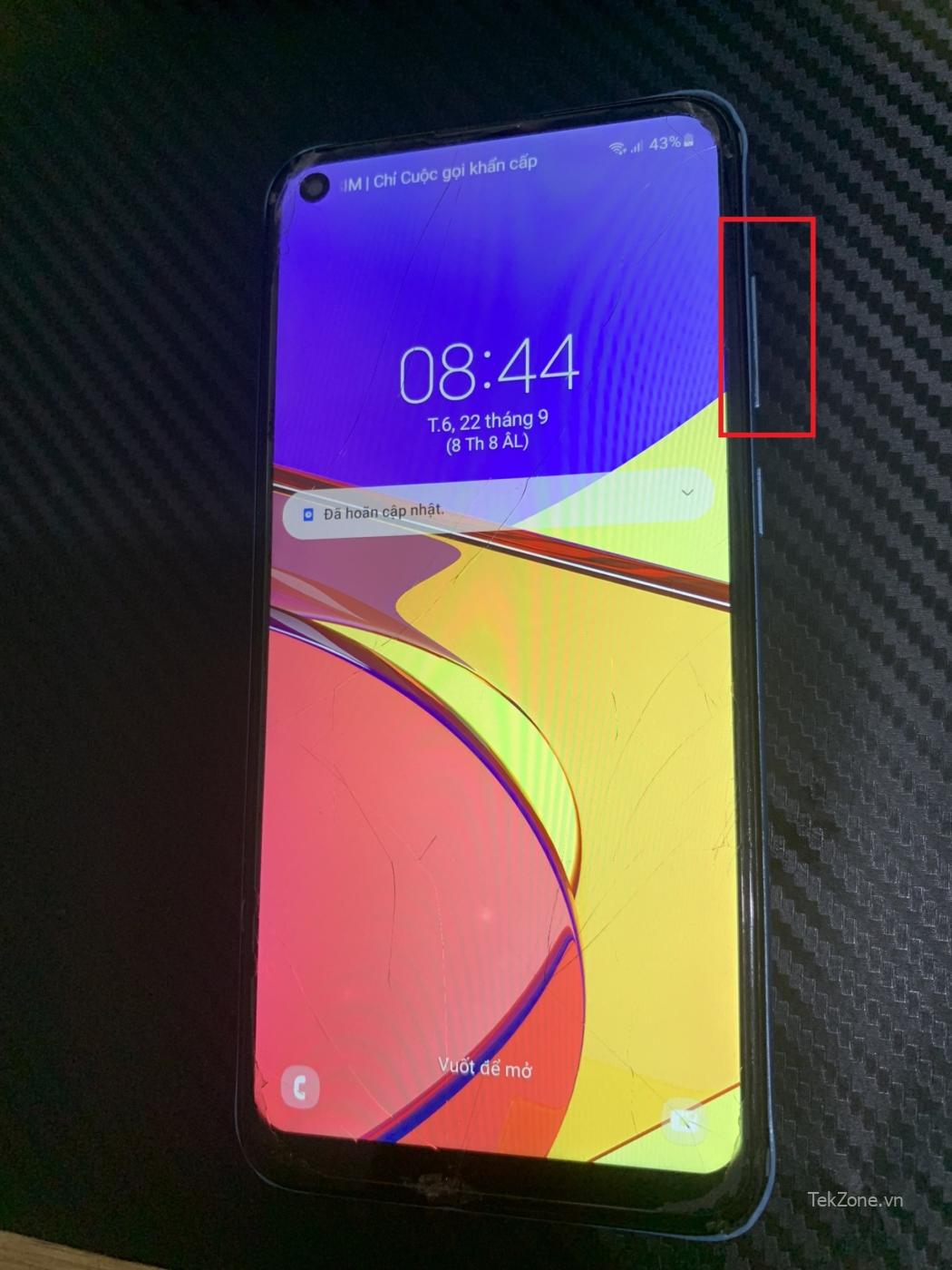
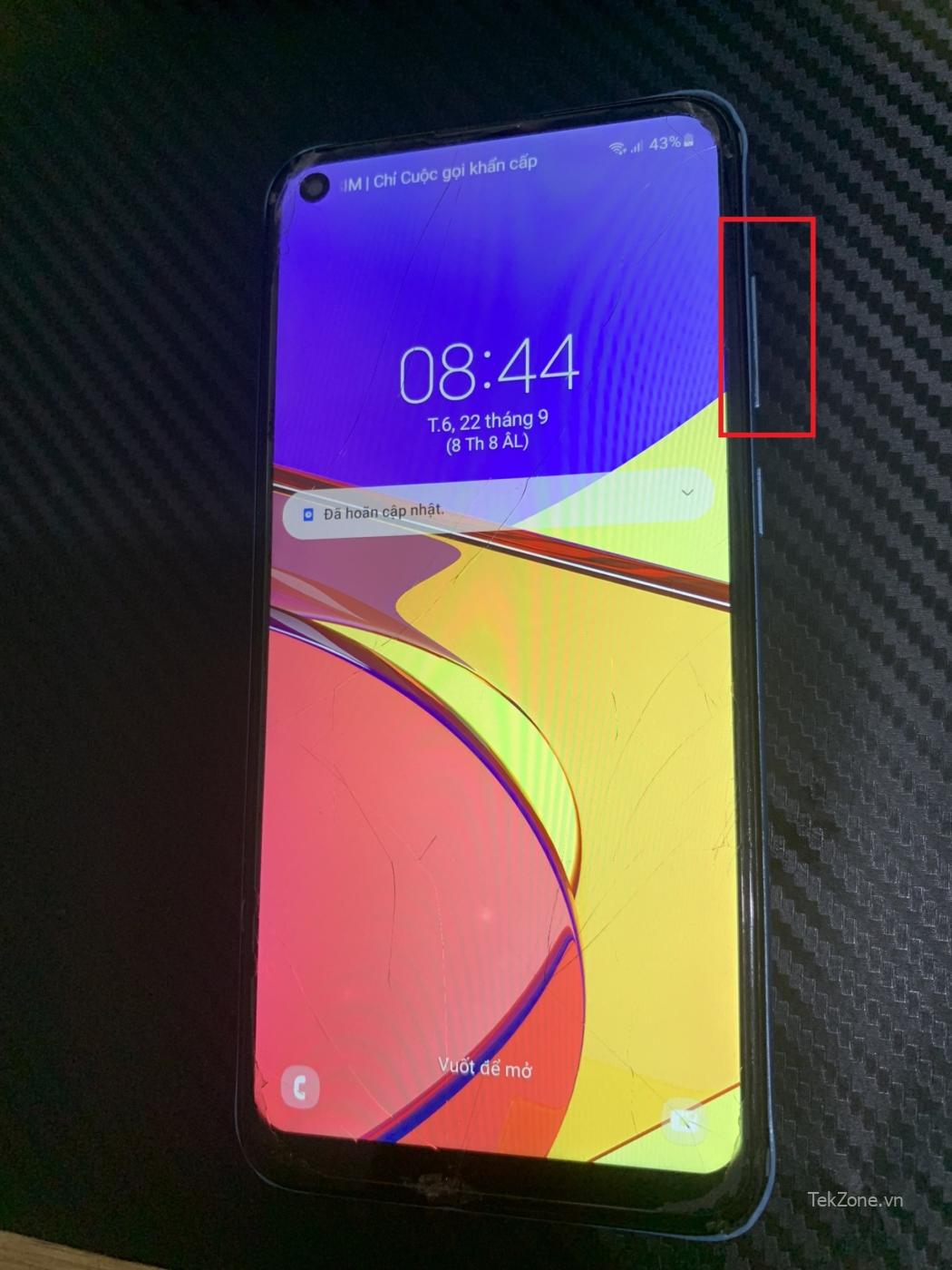
Nhấn vào biểu tượng menu ba chấm bên dưới thanh trượt để mở menu bật lên.Trên Android 11 trở về trước , bạn có thể nhận được mũi tên hướng xuống thay vì biểu tượng ba chấm. Nhấn vào mũi tên, sau đó chọn Âm lượng Media từ menu thả xuống để chuyển loại âm lượng do các nút điều khiển.
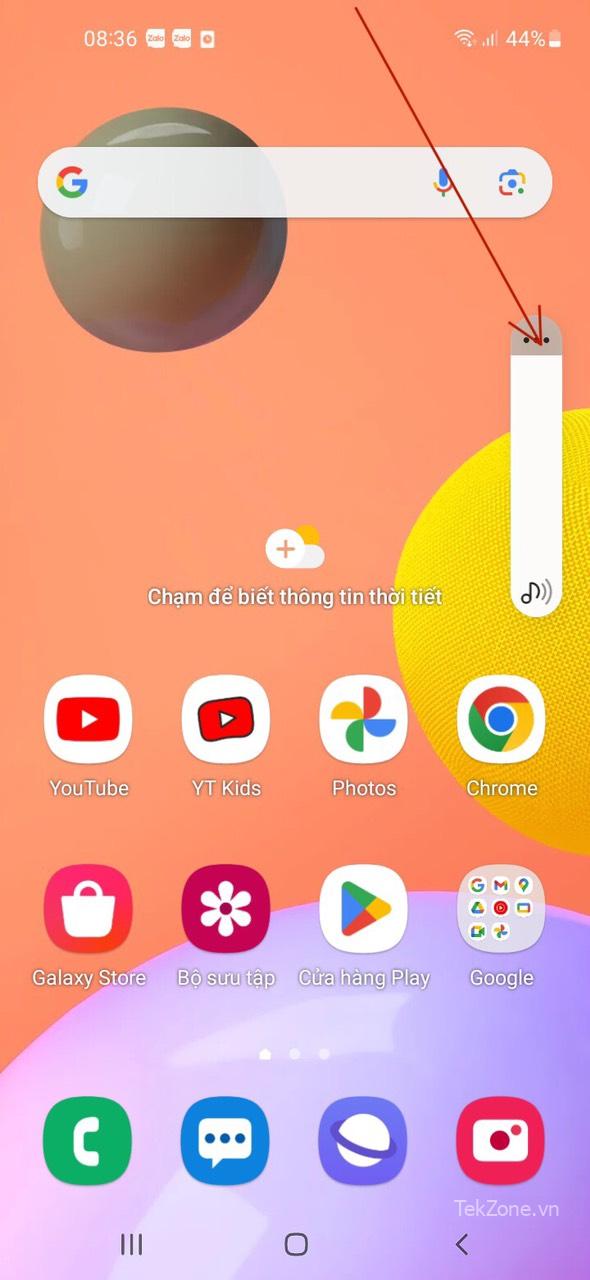
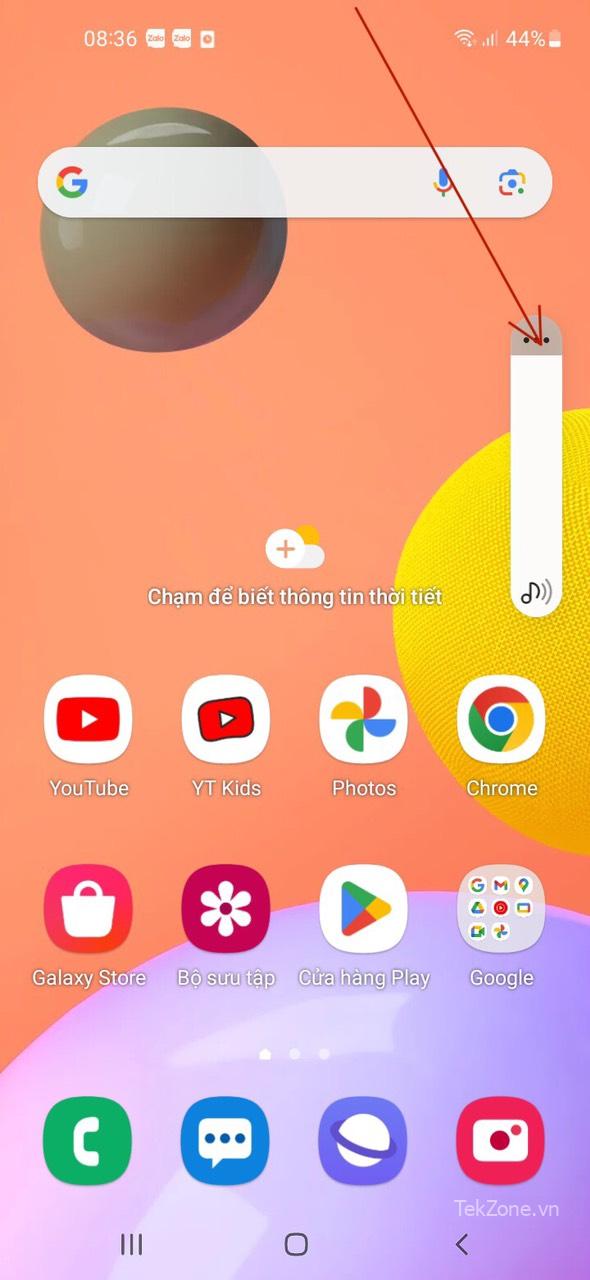
Kiểm tra xem âm lượng Media – thường được biểu tượng bằng nốt nhạc – không bị tắt tiếng. Sau đó, điều chỉnh thanh trượt đến nơi bạn muốn.
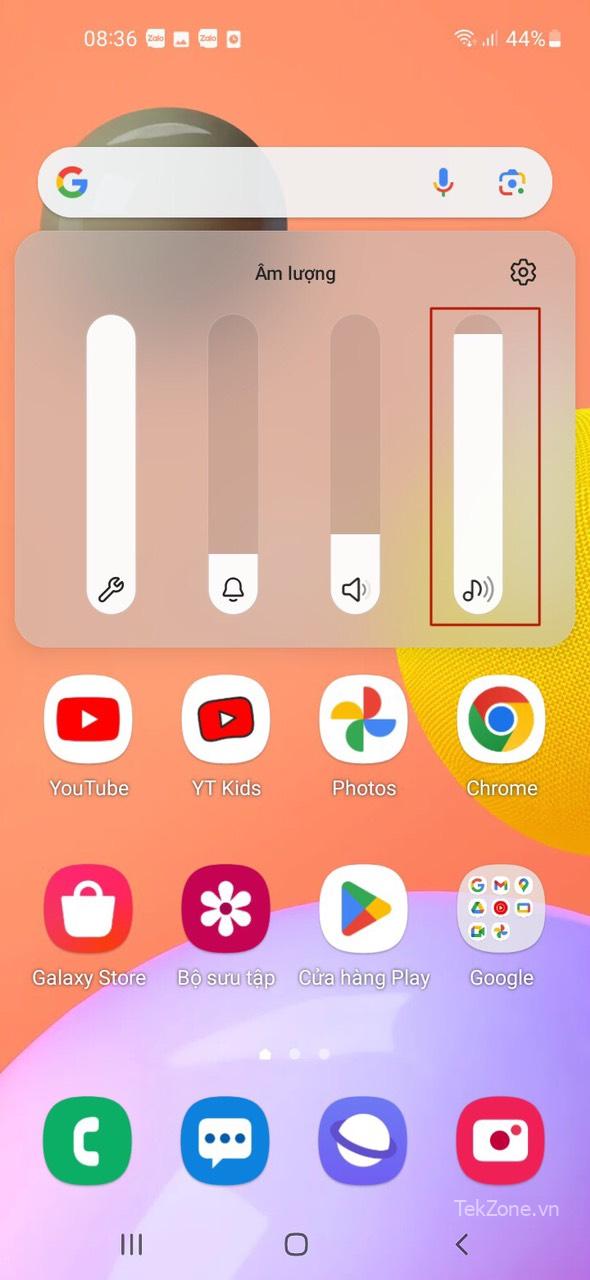
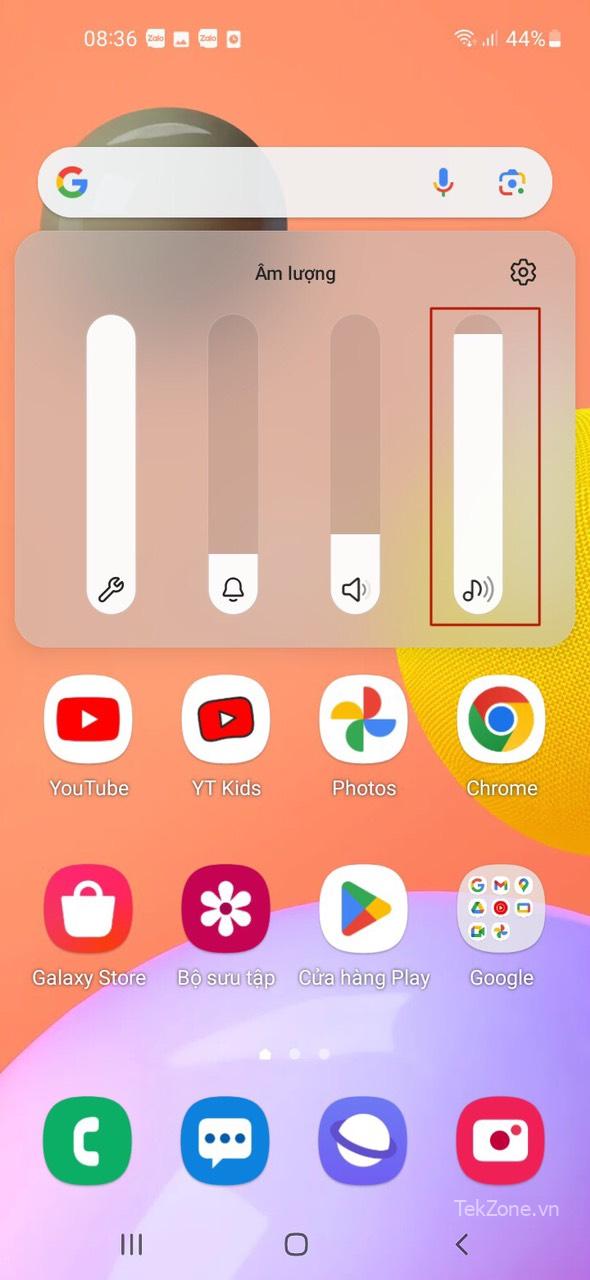
2. Bật âm lượng video
Nếu âm thanh không hoạt động khi sử dụng các ứng dụng cụ thể thì có thể cài đặt trong ứng dụng đang tắt âm thanh. Một số ứng dụng như Instagram, Facebook và Reddit có nút tắt tiếng riêng trong giao diện video. Để biết điều này, hãy kiểm tra biểu tượng loa hoặc micrô ở góc dưới bên trái hoặc bên phải của video trên nguồn cấp dữ liệu .Điều này không cung cấp khả năng kiểm soát âm lượng hoàn chỉnh mà chỉ là một nút chuyển đổi để tắt tiếng video tự động phát trên nguồn cấp dữ liệu .
Bạn cũng có thể kiểm tra cài đặt người dùng của mình xem có bất kỳ sửa đổi vô tình nào mà bạn có thể đã thực hiện hay không. Ví dụ: YouTube có chức năng Phát lại bị tắt tiếng để tắt tiếng các bản xem trước video trong nguồn cấp dữ liệu để bạn có thể cuộn mà không cần bật và tắt âm thanh. Để đảm bảo tính năng này không ảnh hưởng đến âm thanh , hãy đi tới Cài đặt > Tiết kiệm dữ liệu và tìm Phát lại bị tắt tiếng trong nguồn cấp dữ liệu chỉ qua WiFi . Nếu bạn vô tình bật tính năng này thì các bản xem trước video sẽ bị tắt tiếng khi bạn đang sử dụng WiFi, điều này có thể khiến loa có vẻ như không hoạt động.
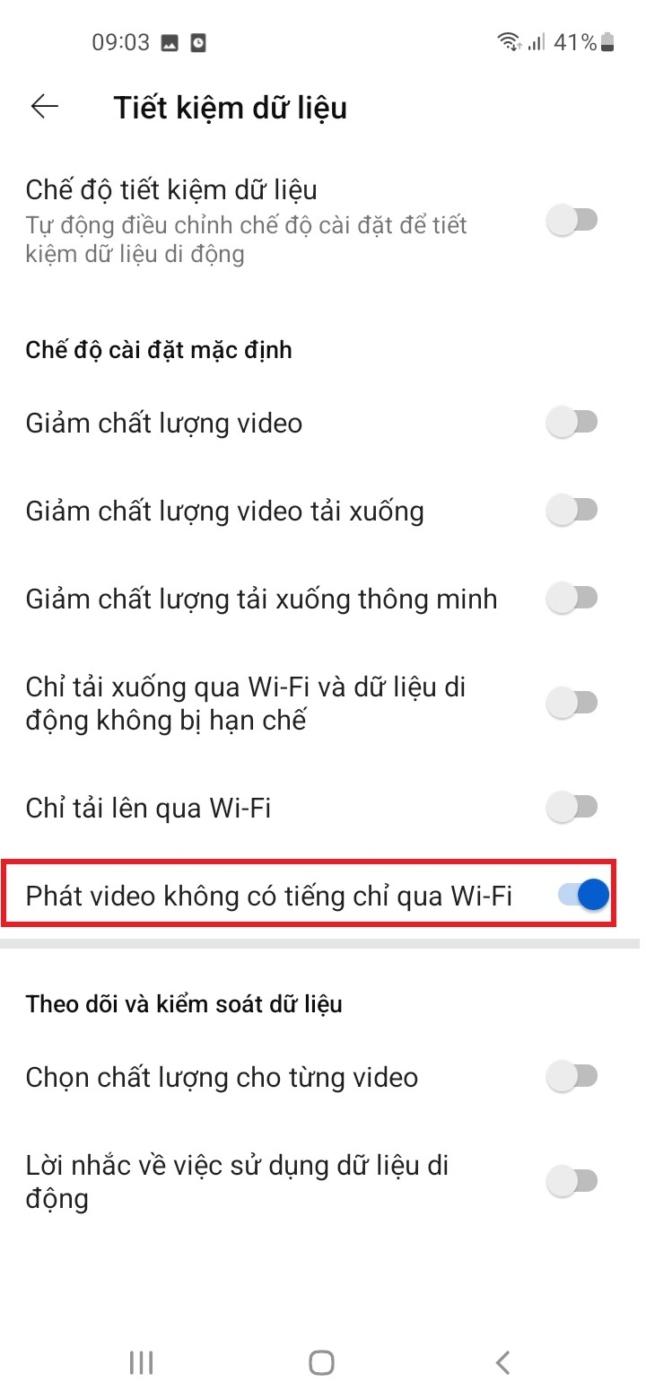
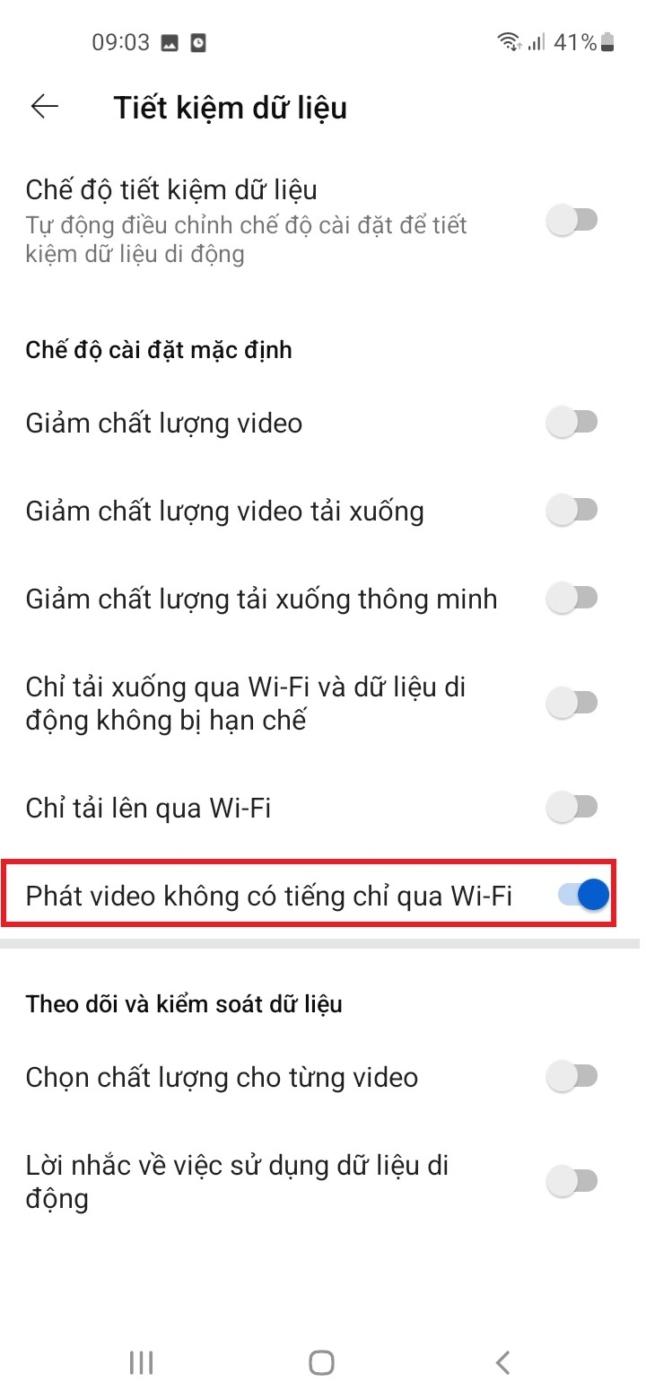
3. Tắt chế độ Không làm phiền
Không làm phiền là một chế độ có sẵn trên điện thoại Android sẽ tắt các gián đoạn. Chế độ này sẽ tắt tiếng thông báo, báo thức, cuộc gọi và các Media khác khi được bật. Đây có thể là lý do khiến âm lượng không hoạt động.
Dưới đây là cách tắt chế độ Không làm phiền :
Vuốt xuống từ đầu màn hình để mở bảng Cài đặt nhanh .


Tìm biểu tượng Không làm phiền . Nó sẽ trông giống như một dấu trừ bên trong một vòng tròn.
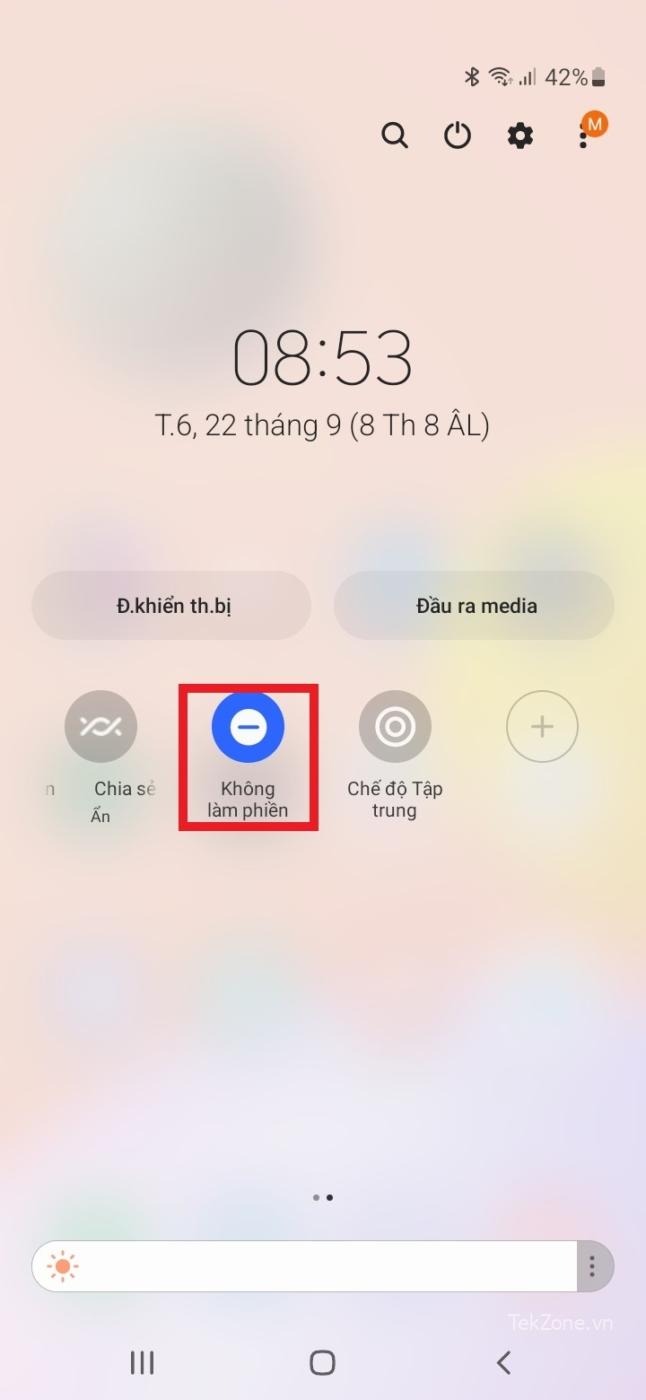
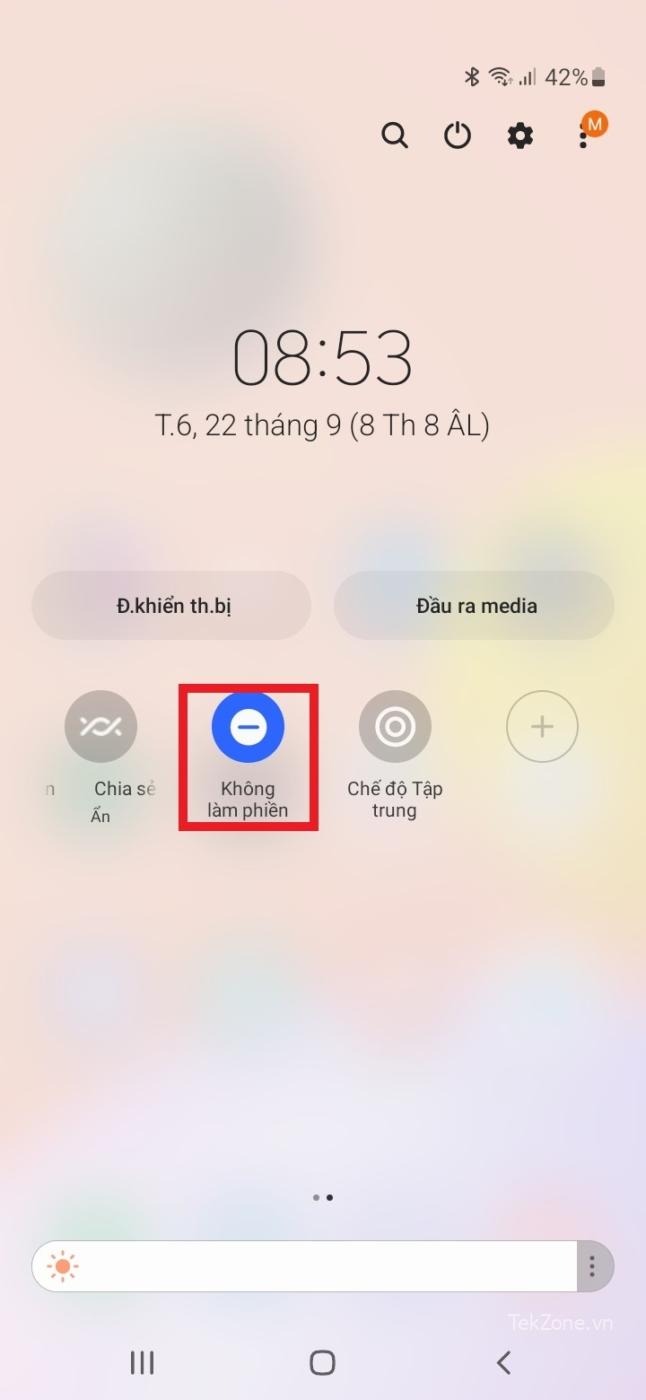
Nếu nó được chuyển sang vị trí Bật , hãy nhấn vào biểu tượng để tắt.
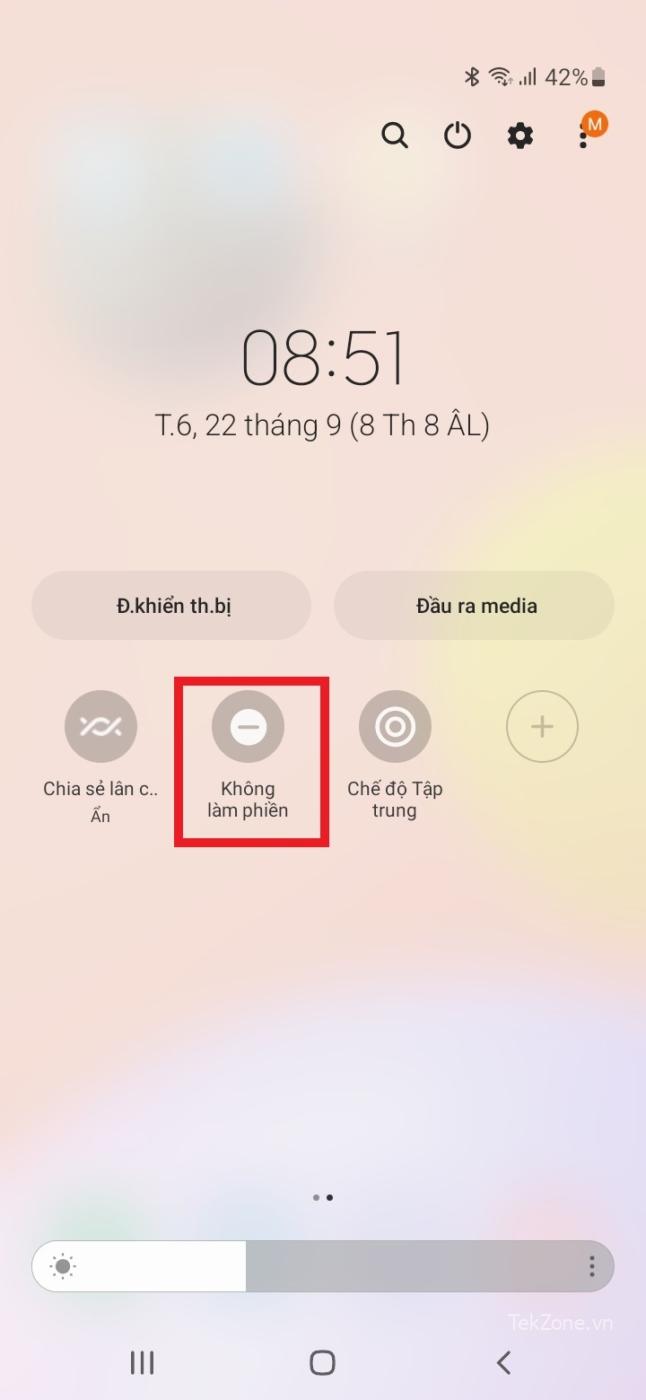
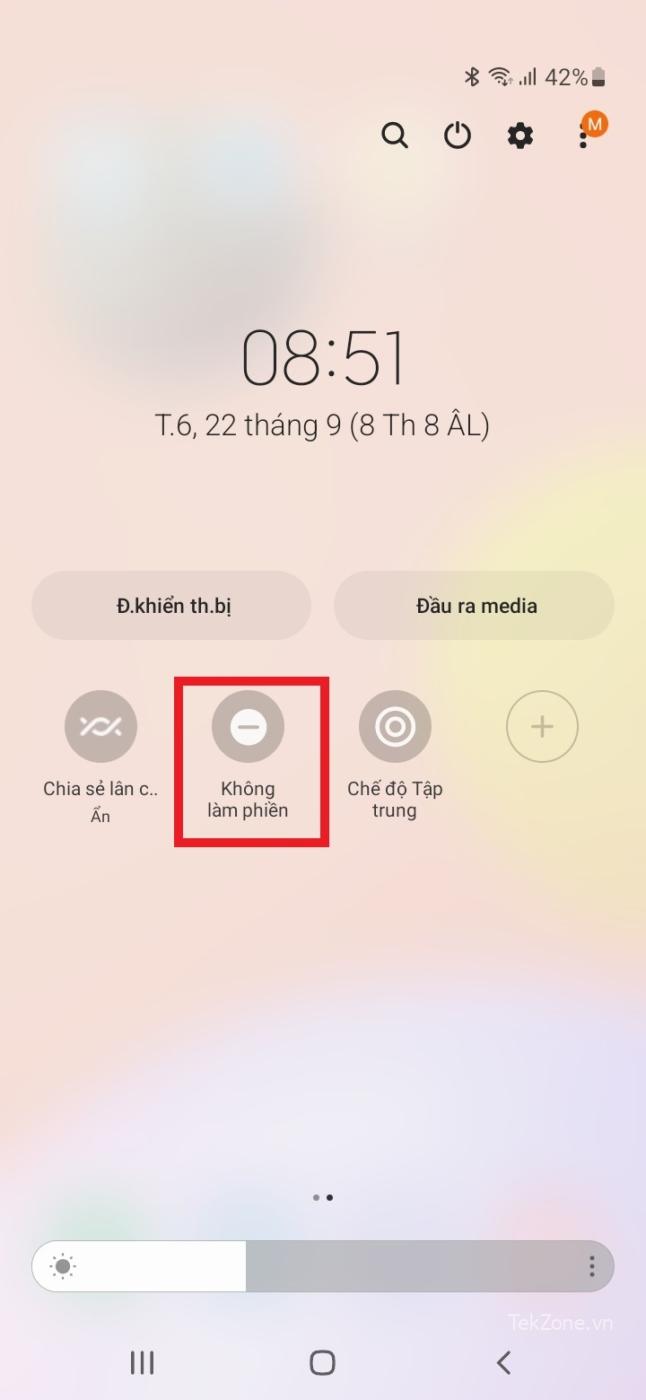
Nếu bạn không thể tìm thấy biểu tượng trong bảng Cài đặt nhanh, hãy mở ứng dụng Cài đặt. Không làm phiền thường nằm trong Âm thanh và Rung hoặc Thông báo , nhưng nếu bạn không thể tìm thấy nó ở đó thì hãy thử tìm kiếm nó qua thanh tìm kiếm Cài đặt.
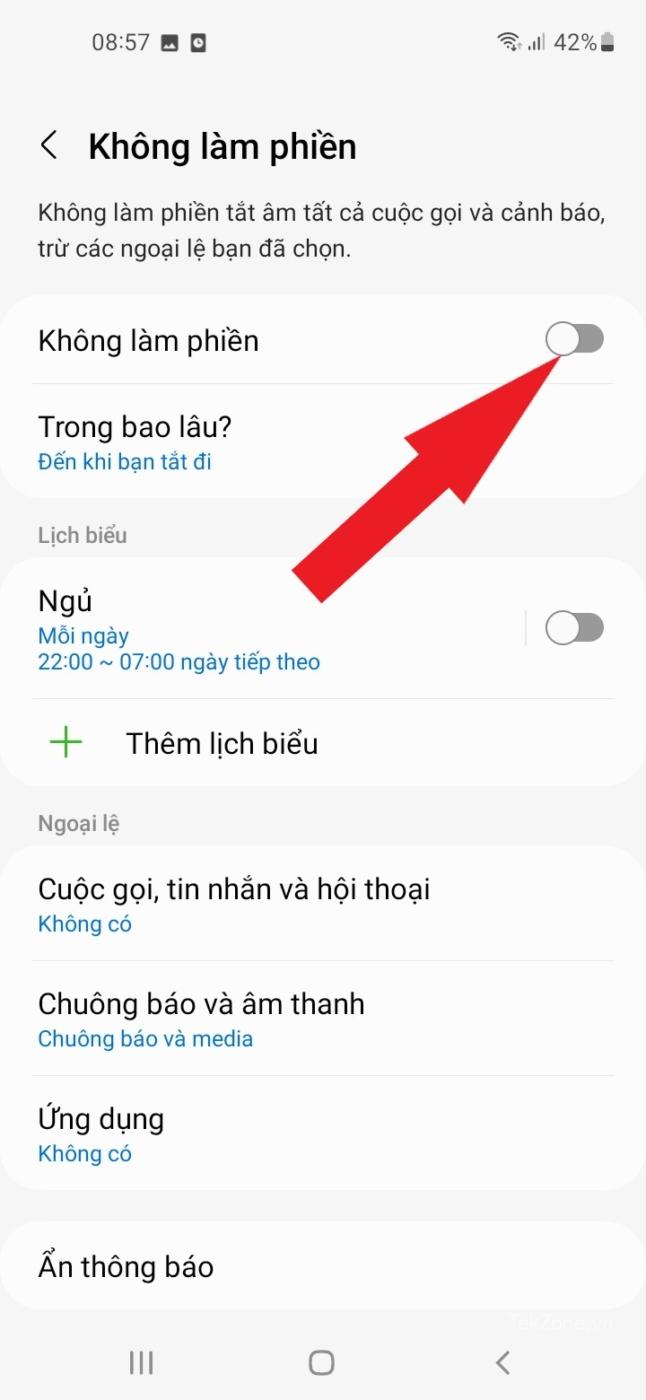
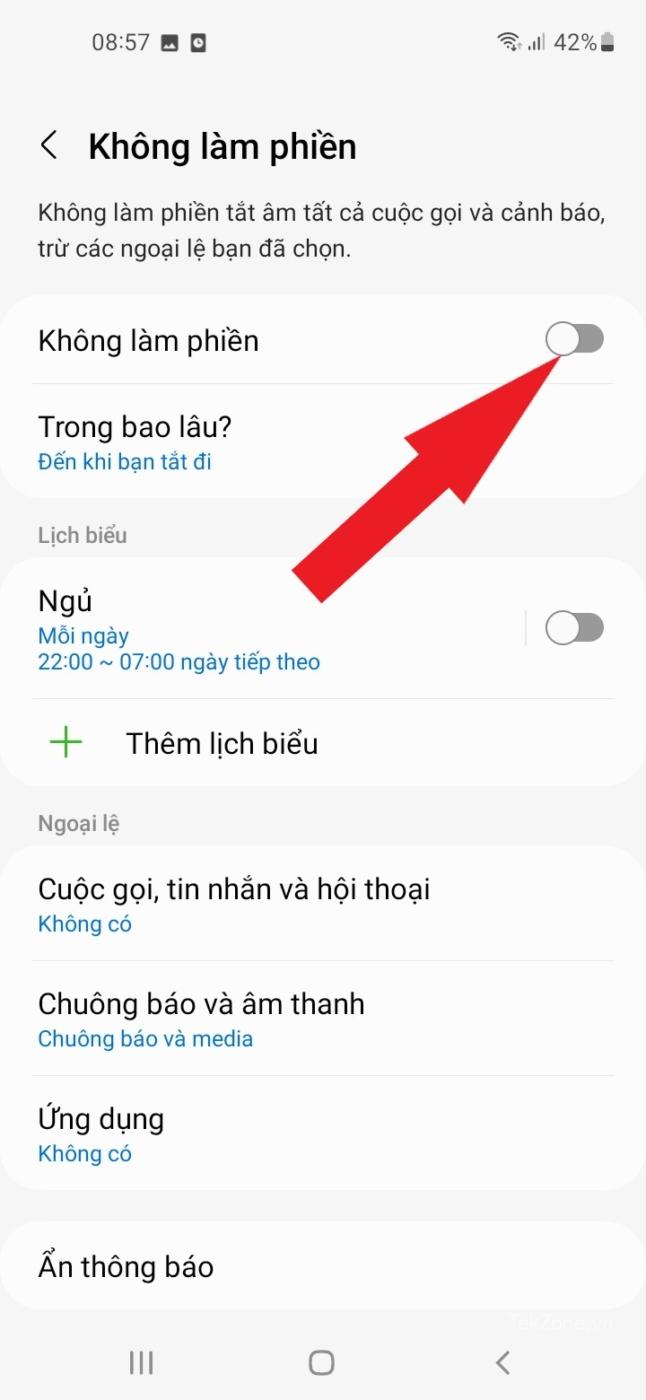
4. Ngắt kết nối điện thoại khỏi các thiết bị âm thanh bên ngoài
Đôi khi, điện thoại sẽ tự động kết nối với thiết bị âm thanh Bluetooth gần đây nhất mà bạn sử dụng, điều này rất dễ bị bỏ sót – đặc biệt nếu tai nghe hoặc loa ở phòng khác.
Nếu điện thoại được kết nối với thiết bị đầu ra âm thanh, thì âm thanh sẽ tự động được chuyển hướng đến đó. Kết quả là không có âm thanh nào phát ra từ loa điện thoại.
Để đảm bảo rằng điện thoại không được kết nối với bất kỳ thiết bị âm thanh Bluetooth nào có thể chiếm đoạt âm thanh, hãy thử tắt Bluetooth để ngắt kết nối Bluetooth khỏi mọi thiết bị đã ghép nối.
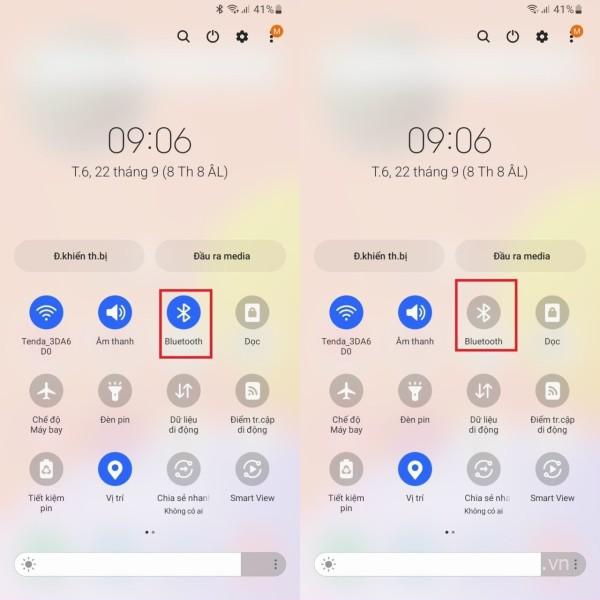
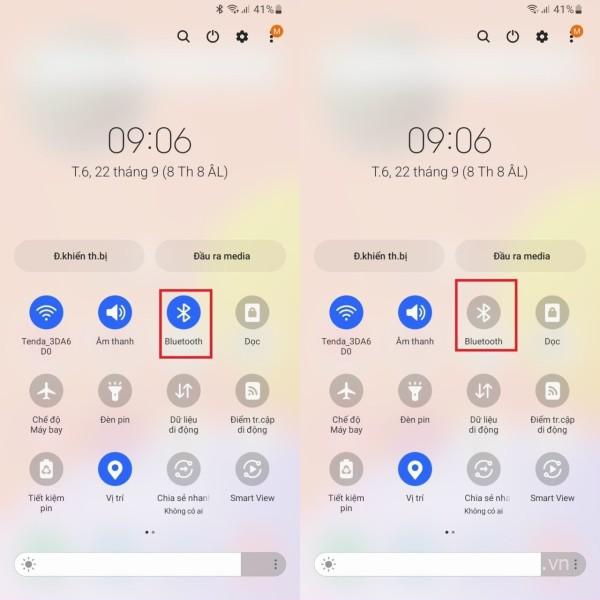
5. Làm sạch giắc cắm tai nghe của điện thoại
Như đã đề cập ở phần trên, nếu điện thoại phát hiện thiết bị âm thanh được kết nối, loa sẽ bị tắt. Tương tự, nếu có bụi bẩn trong giắc cắm tai nghe bắt chước điện trở của phích cắm, điện thoại có thể nhầm nó với một cặp tai nghe và chuyển hướng âm thanh sang thiết bị không tồn tại. Tuy nhiên, bạn có thể khắc phục điều này bằng cách làm sạch giắc cắm tai nghe bằng tăm bông và cồn ethyl hoặc isopropyl 70%. Dưới đây là cách thực hiện:
Tắt điện thoại, sau đó lấy ba miếng bông gòn và làm ẩm một miếng bằng cồn.Nếu tăm bông quá lớn và mềm không vừa với giắc cắm tai nghe, bạn có thể kéo một ít bông ra và vuốt phẳng để tạo đầu tăm mỏng hơn.


Chèn tăm bông vào jack và xoay nó để lau tường và loại bỏ bụi bẩn.
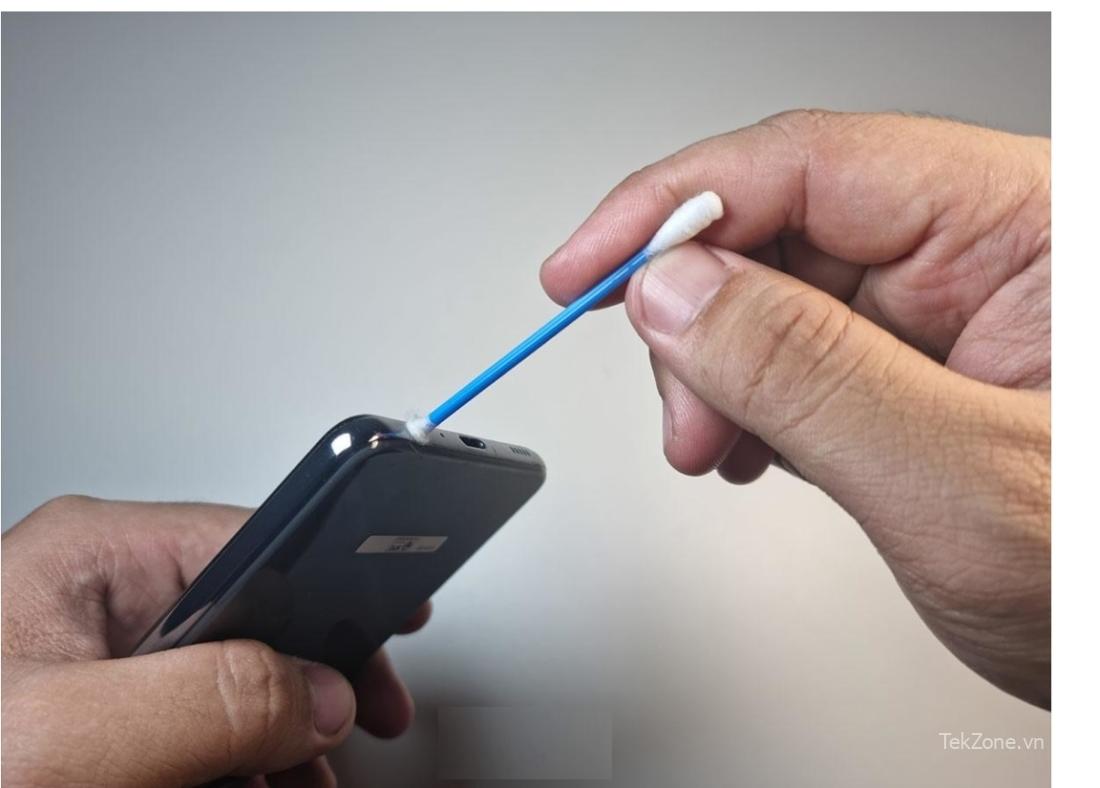
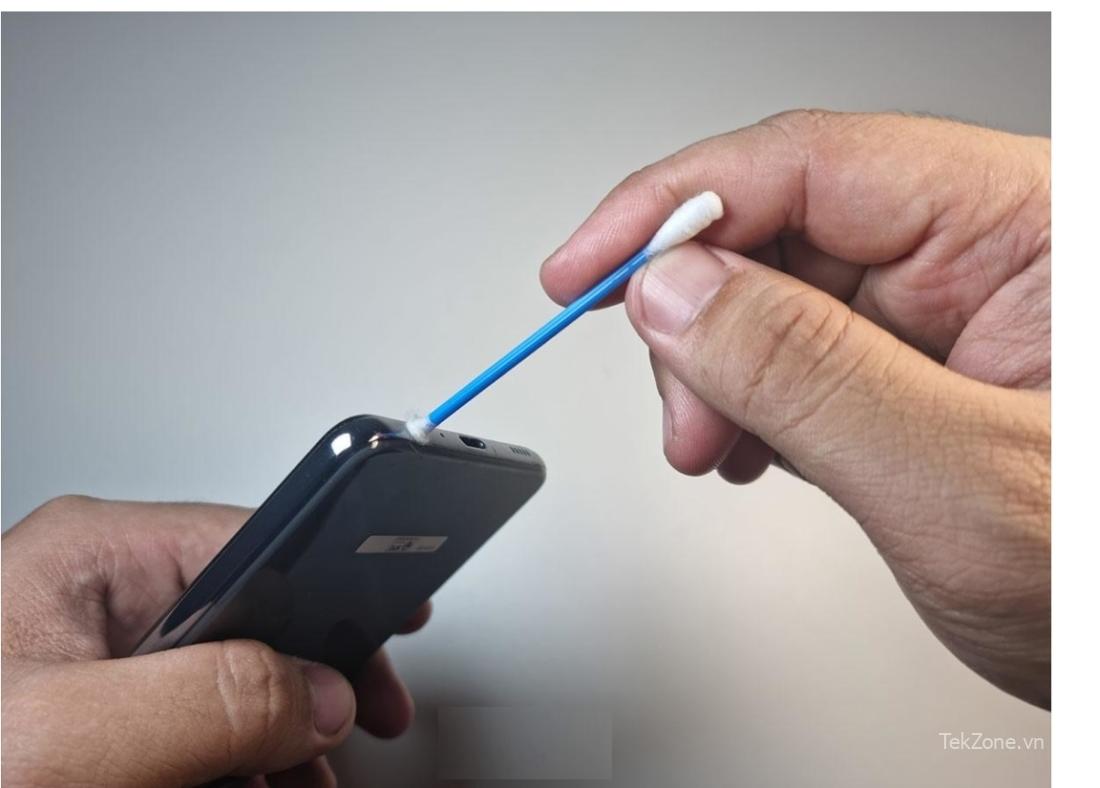
Lặp lại bước trên với miếng bông gòn tẩm cồn thứ hai , sau đó chuyển sang miếng bông khô để loại bỏ độ ẩm dư thừa .


Để giắc cắm khô hoàn toàn trong ít nhất một giờ để tránh kích hoạt cảm biến độ ẩm hoặc gây hư hỏng mạch điện.
6. Làm sạch loa điện thoại
Loa trên điện thoại nhỏ và dễ bị bụi bẩn tích tụ. Nếu có quá nhiều bụi bẩn hoặc mảnh vụn làm tắc nghẽn lưới loa, nó có thể chặn âm thanh thoát ra ngoài.
Bạn có thể làm sạch loa theo hai cách – thủ công hoặc bằng ứng dụng .
Để làm sạch loa điện thoại theo cách thủ công, bạn sẽ cần tăm bông, keo dán Blu-tack và bàn chải đánh răng có độ cứng mềm/trung bình. Dưới đây là những gì cần làm:
Loại bỏ bụi bẩn trên bề mặt bằng cách dùng tăm bông lau bên trong và xung quanh các lỗ loa cho đến khi tăm bông sạch trở lại.
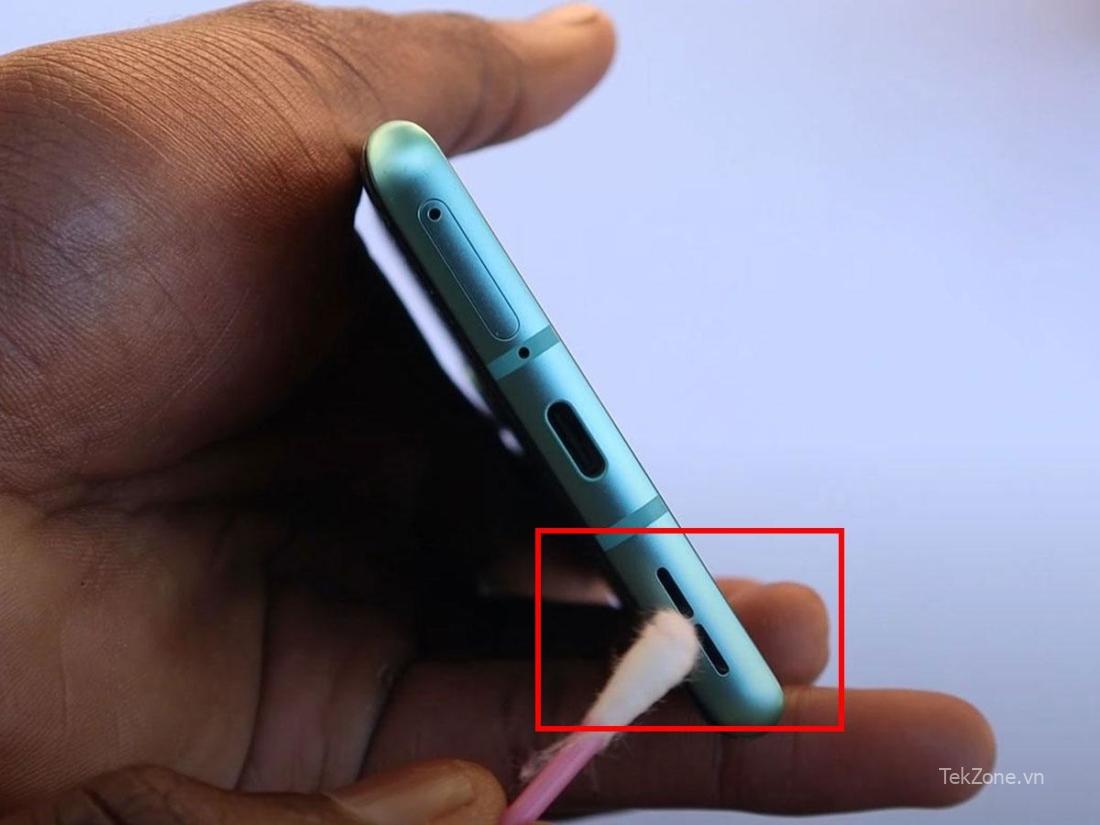
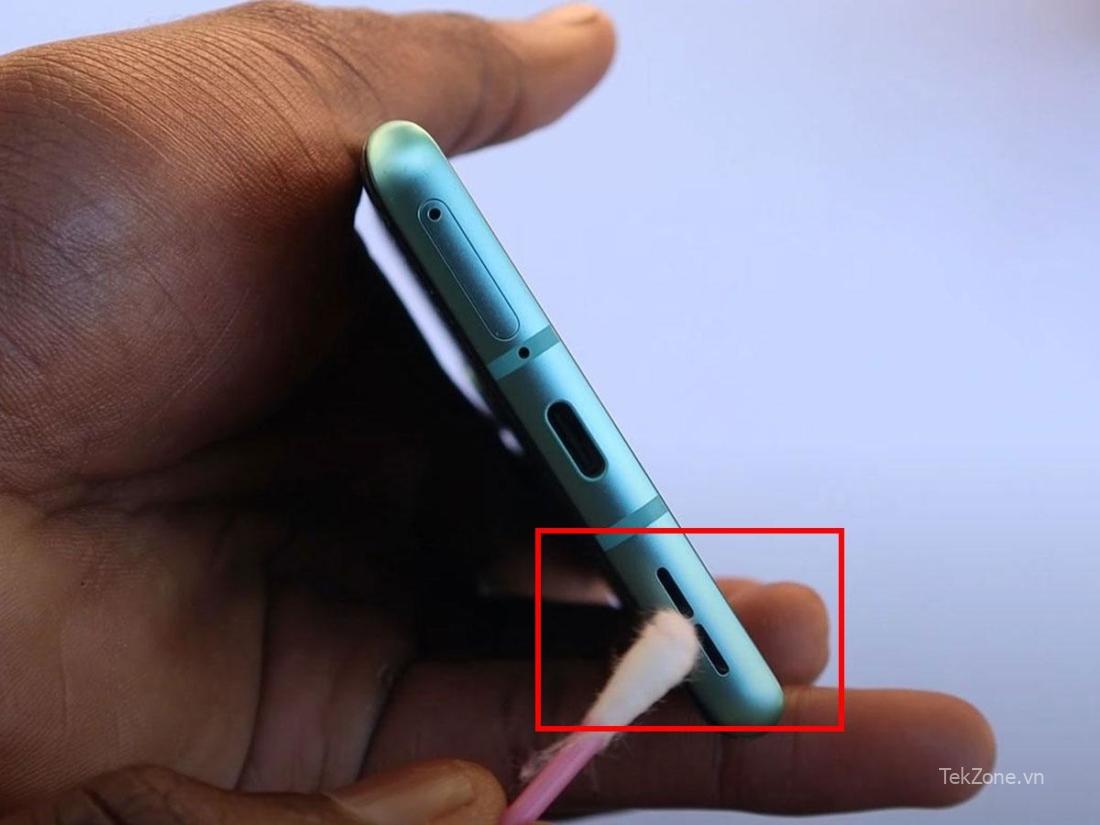
Nặn Blu-tack thành một quả bóng và ấn nó vào các lỗ loa. Đợi khoảng một giây rồi kéo nó ra. Bụi bẩn bên trong lỗ loa lẽ ra đã dính vào đó và được kéo ra ngoài . Lặp lại thao tác này cho đến khi không còn vết bẩn bám vào keo.
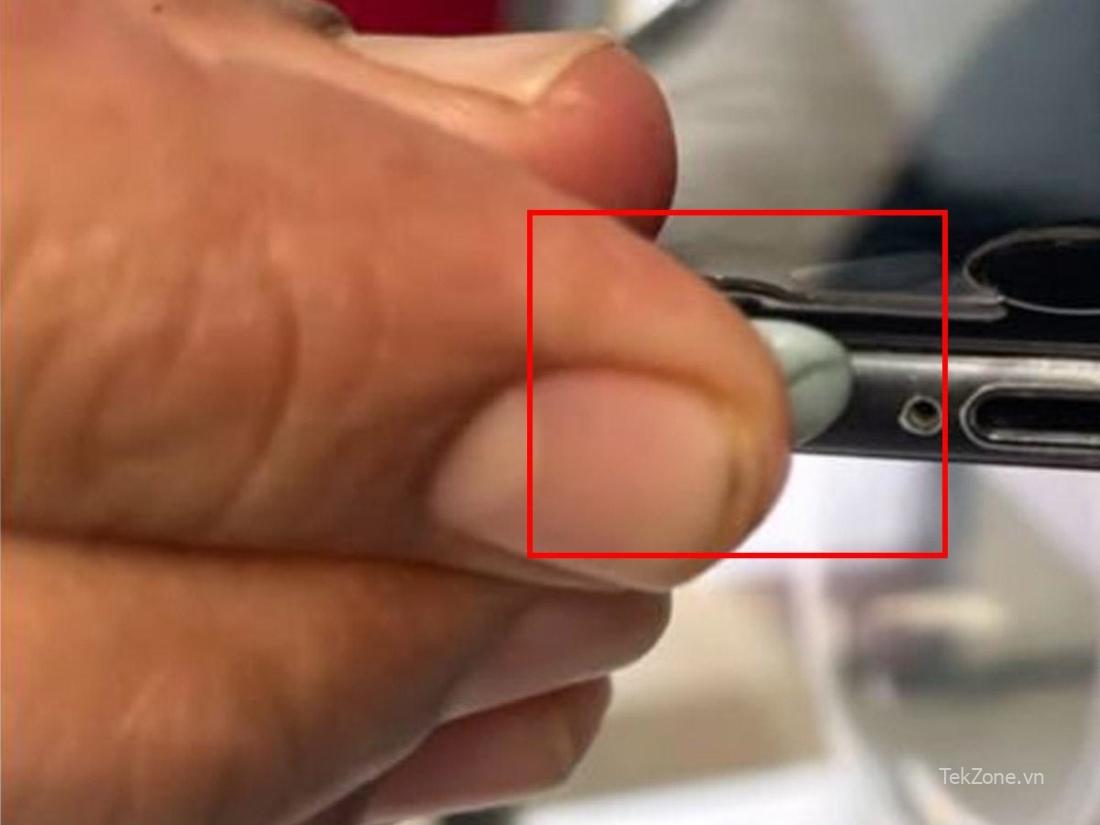
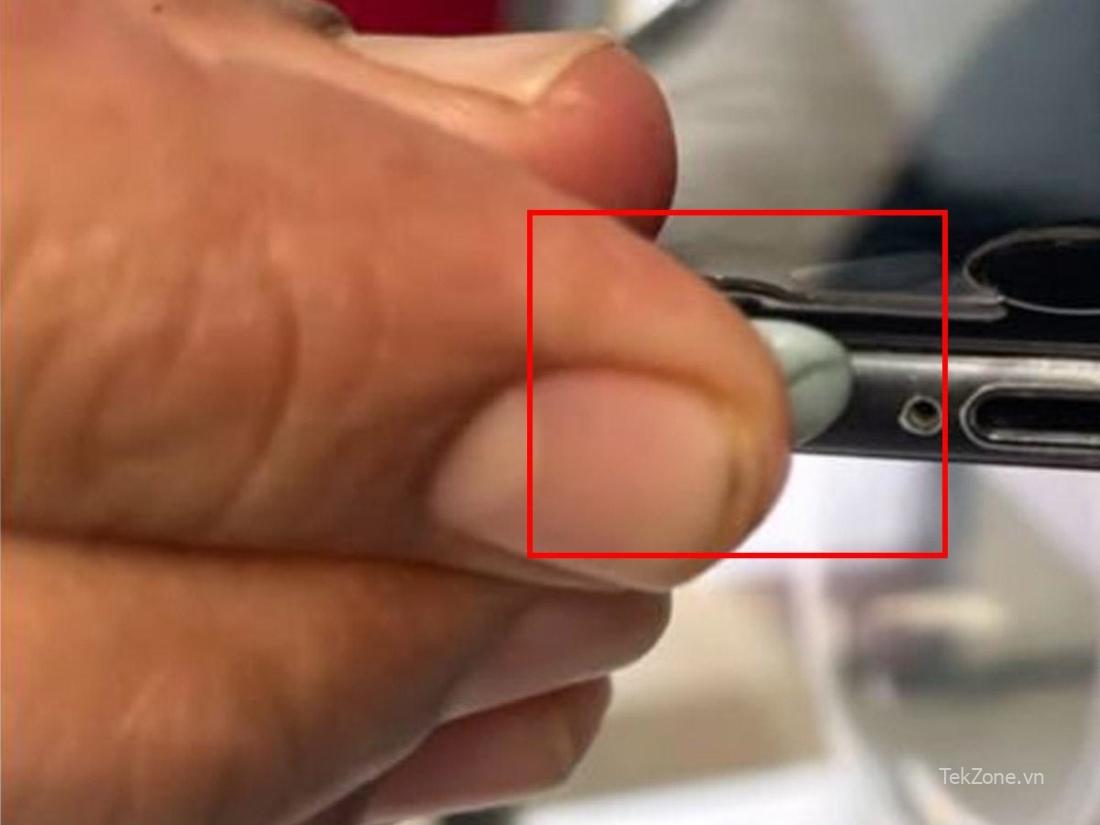
Lấy bàn chải đánh răng và nhẹ nhàng chà vào và xung quanh các lỗ . Nếu có nhiều bụi bẩn thoát ra hơn, bạn có thể phải lặp lại hai bước đầu tiên để loại bỏ nó.
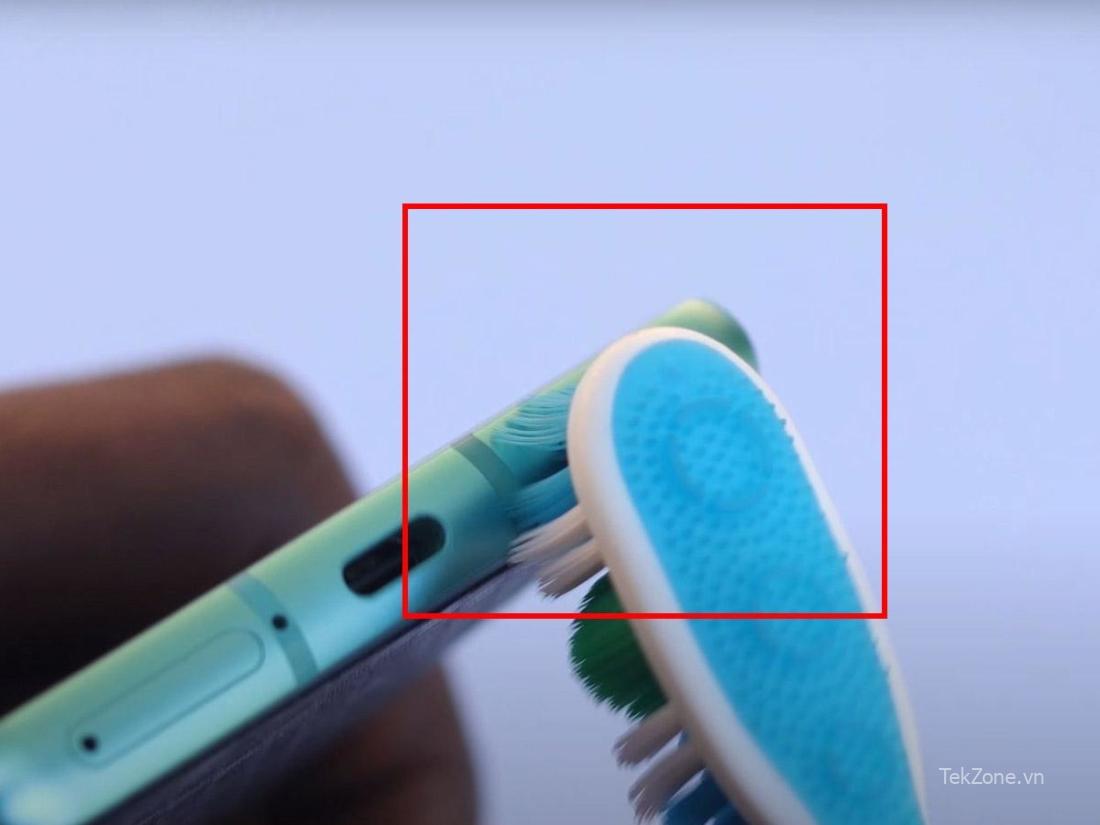
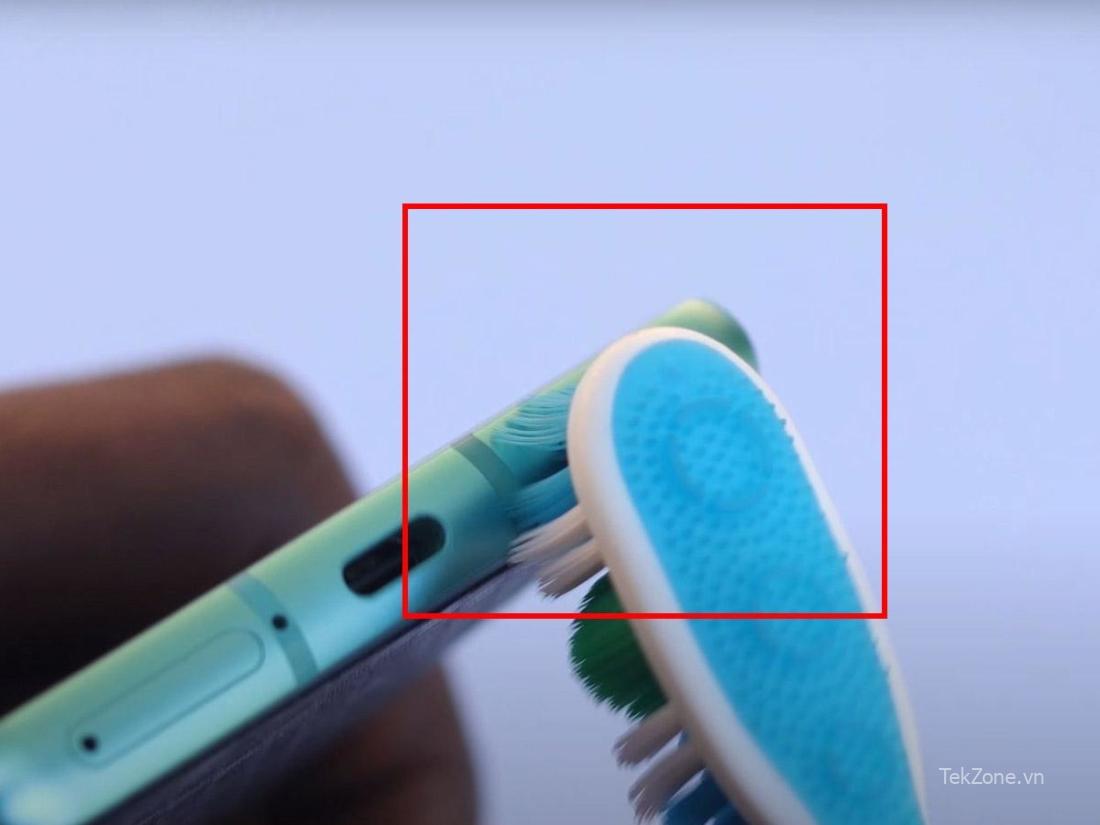
Ngoài ra, bạn có thể sử dụng ứng dụng như Sound Cleaner. Nó hoạt động bằng cách tăng âm lượng điện thoại lên mức tối đa và sử dụng sóng âm thanh để đẩy nước và bụi bẩn ra khỏi lưới loa.Loa Cleaner được thiết kế để loại bỏ nước , không phải bụi bẩn. Tuy nhiên, nếu lượng mảnh vụn tích tụ trong lưới đủ để cản trở âm thanh, ứng dụng sẽ giúp nới lỏng và làm sạch nó .
7. Xóa phân vùng bộ nhớ đệm của điện thoại
Một điều có thể khiến loa gặp trục trặc là trục trặc phần mềm do dữ liệu bị hỏng hoặc trục trặc. Việc xóa các file bị hỏng có thể khắc phục được loa nhưng điều đó thường có nghĩa là xóa tất cả dữ liệu và đặt lại thiết bị, điều này có thể gây bất tiện cho một số người.
Đó là nơi cần có bộ đệm dữ liệu. Phân vùng bộ đệm trên điện thoại là một phần bộ nhớ nhỏ hơn, nhanh hơn, lưu trữ dữ liệu được sử dụng gần đây hoặc thường xuyên để truy cập nhanh. Dữ liệu quan trọng của người dùng không được lưu giữ ở đây, nghĩa là bạn có thể xóa dữ liệu đó mà không cần xóa tất cả ứng dụng và file trên điện thoại của mình. Nếu đây là nơi lưu trữ các file bị hỏng, việc xóa bộ nhớ đệm sẽ khắc phục được loa .
Dưới đây là cách xóa phân vùng bộ đệm trên điện thoại Android:
Tắt điện thoại .Nếu đang chạy Android 11 trở lên, bạn sẽ cần kết nối thiết bị với PC bằng cáp USB.
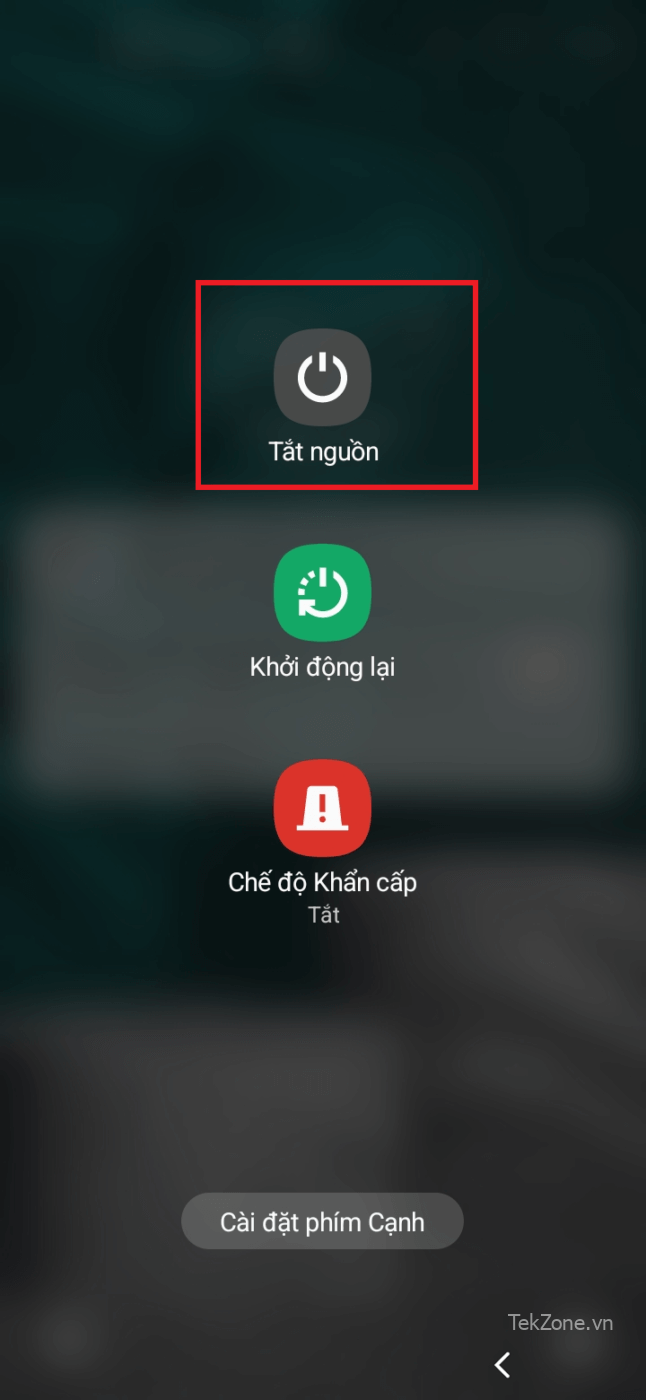
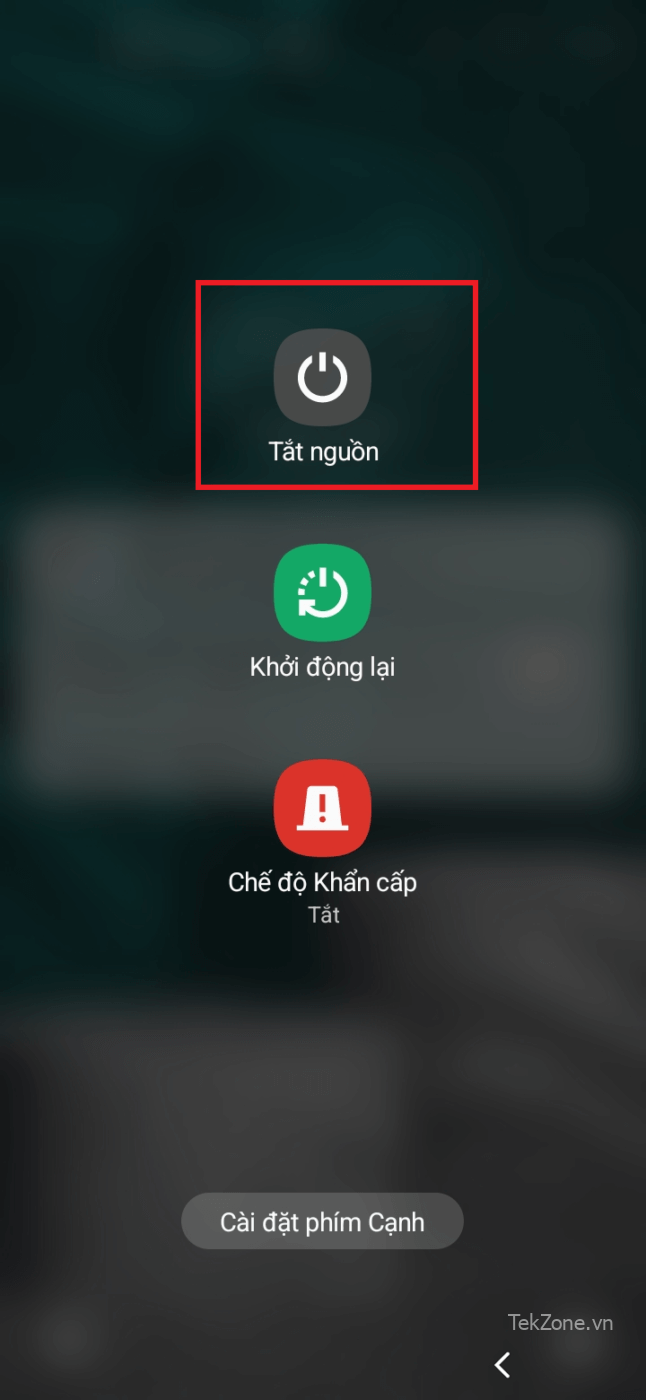
Nhấn và giữ nút nguồn và nút tăng âm lượng cho đến khi menu Khôi phục Android xuất hiện.Nếu màn hình Cài đặt cập nhật hệ thống xuất hiện thay vì menu khôi phục, hãy nhả các nút và đợi nó xuất hiện. Nó không nên mất hơn một phút.
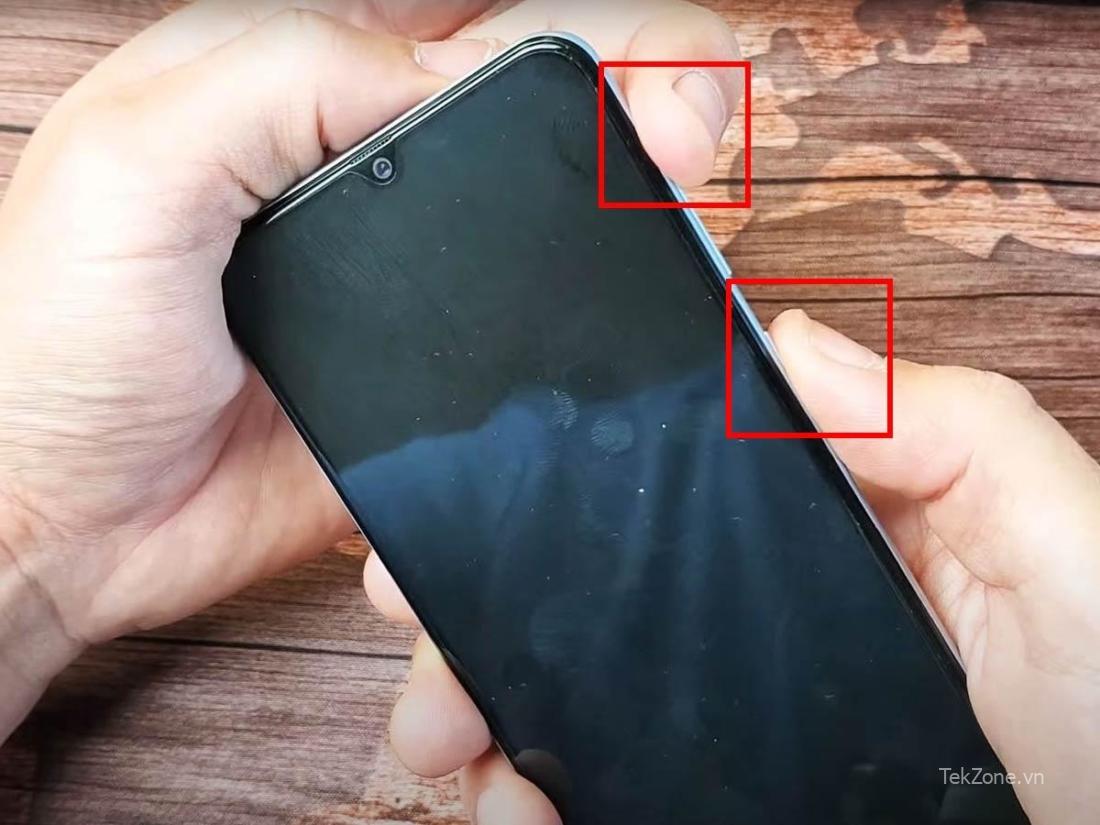
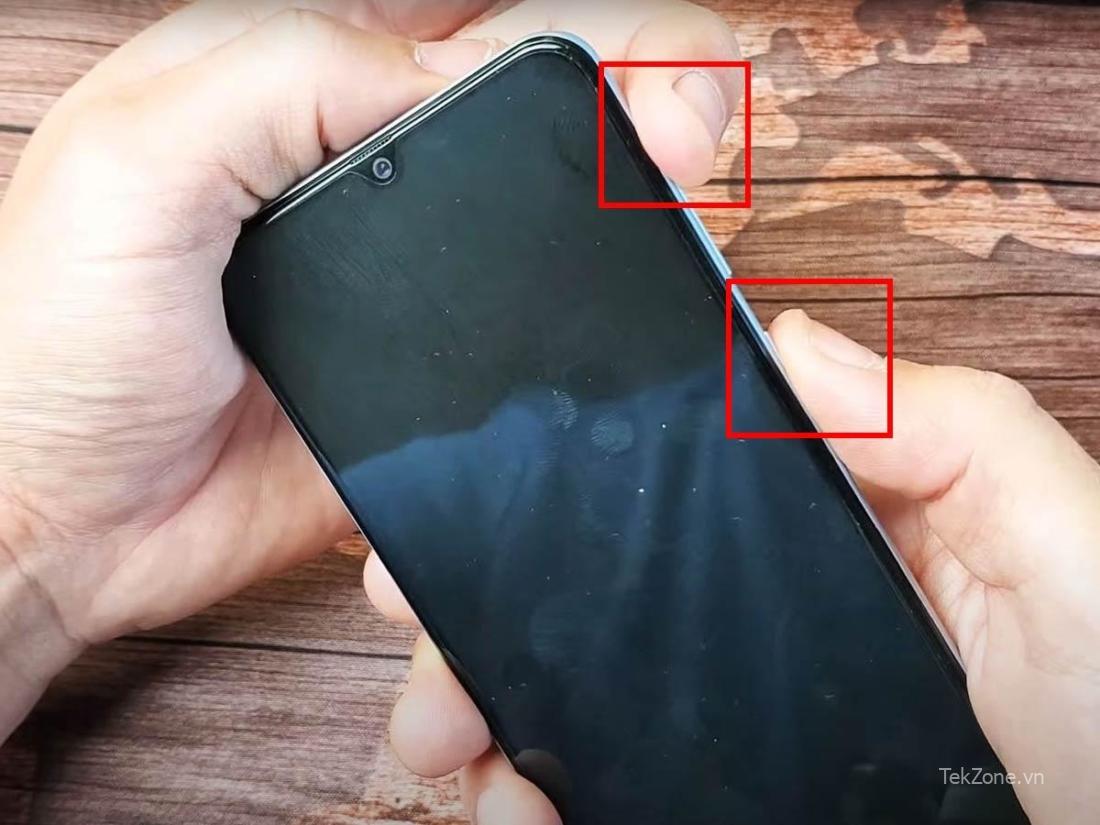
Sử dụng phím giảm âm lượng để điều hướng menu khôi phục cho đến khi bạn đánh dấu tùy chọn Xóa phân vùng bộ đệm .
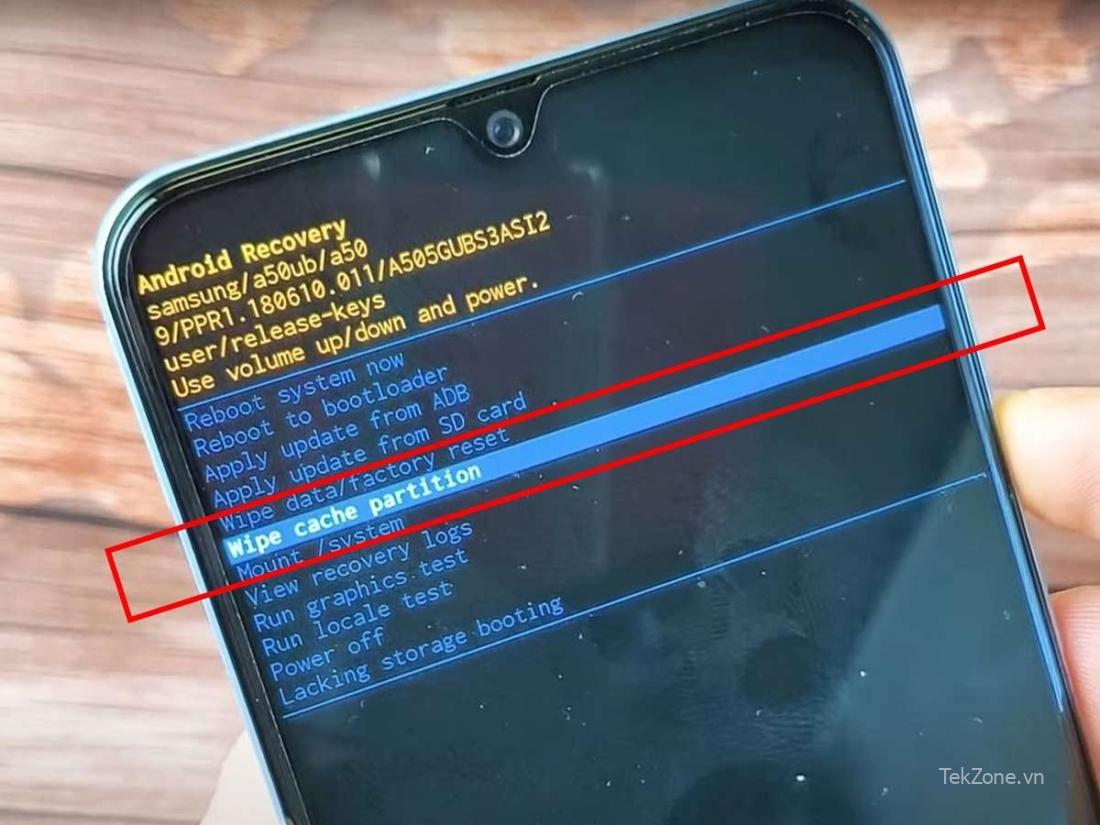
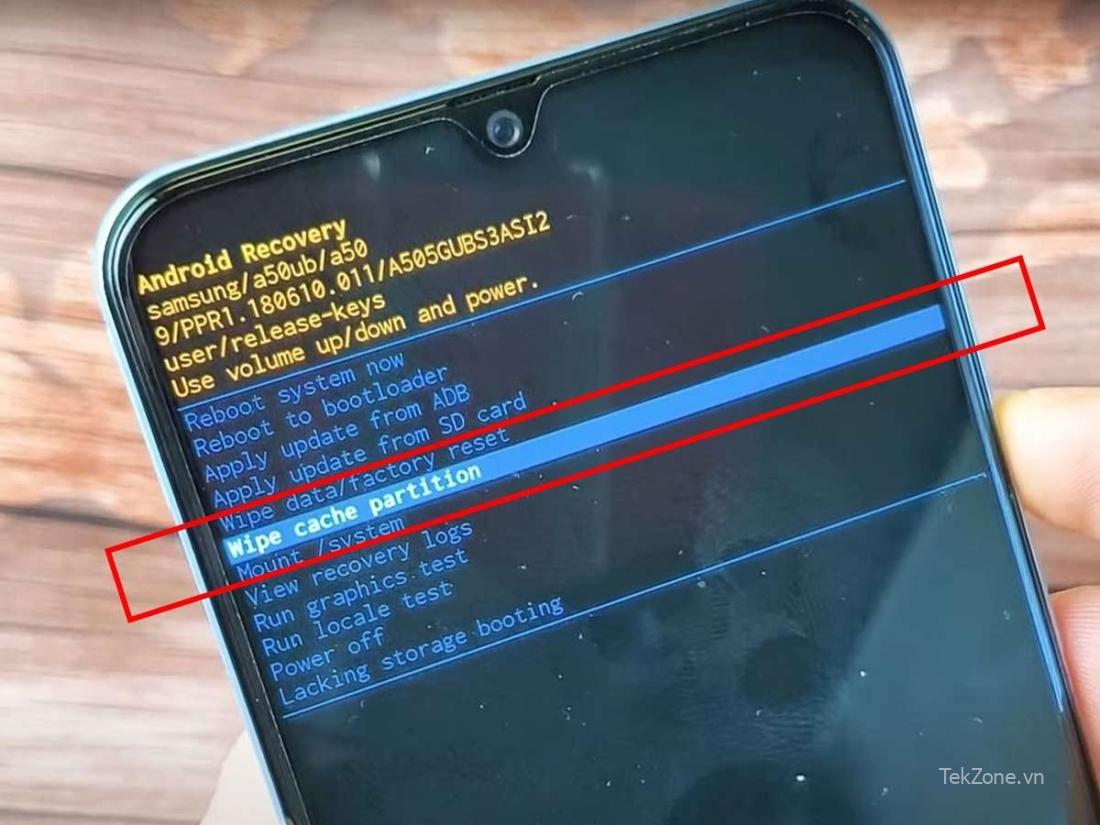
Chọn tùy chọn này bằng cách nhấn nút nguồn và xác nhận lựa chọn .
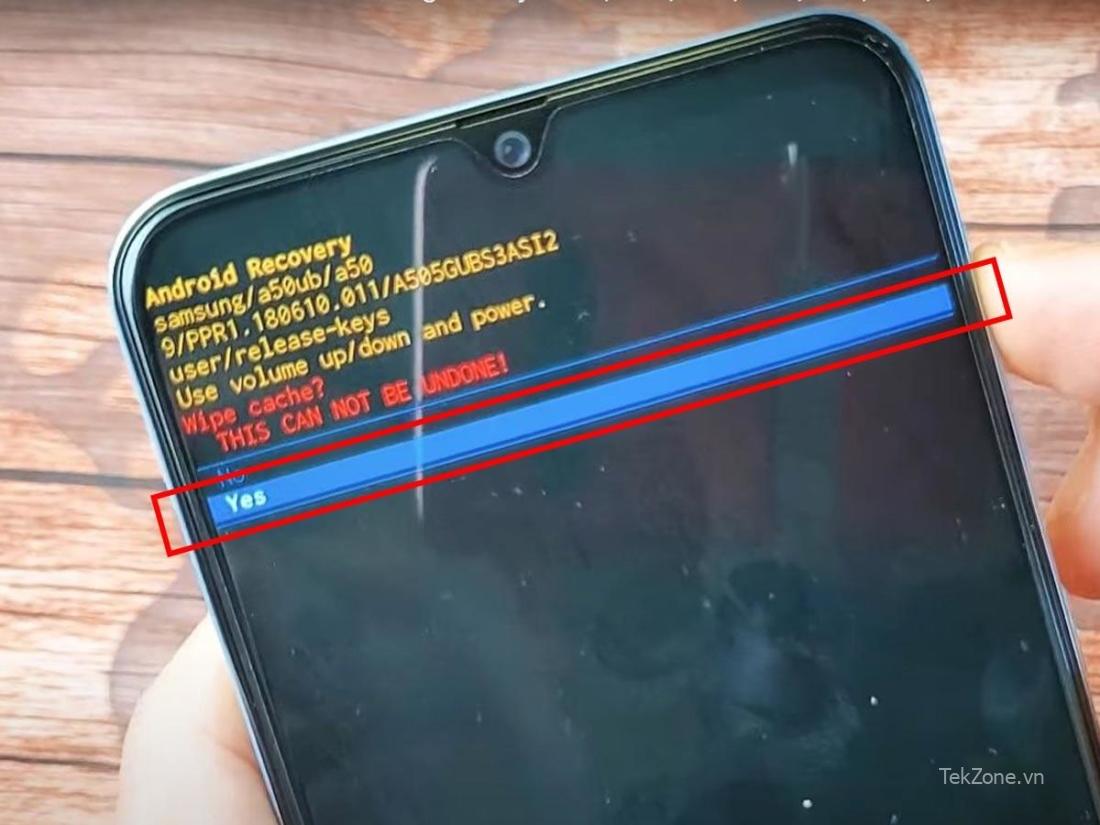
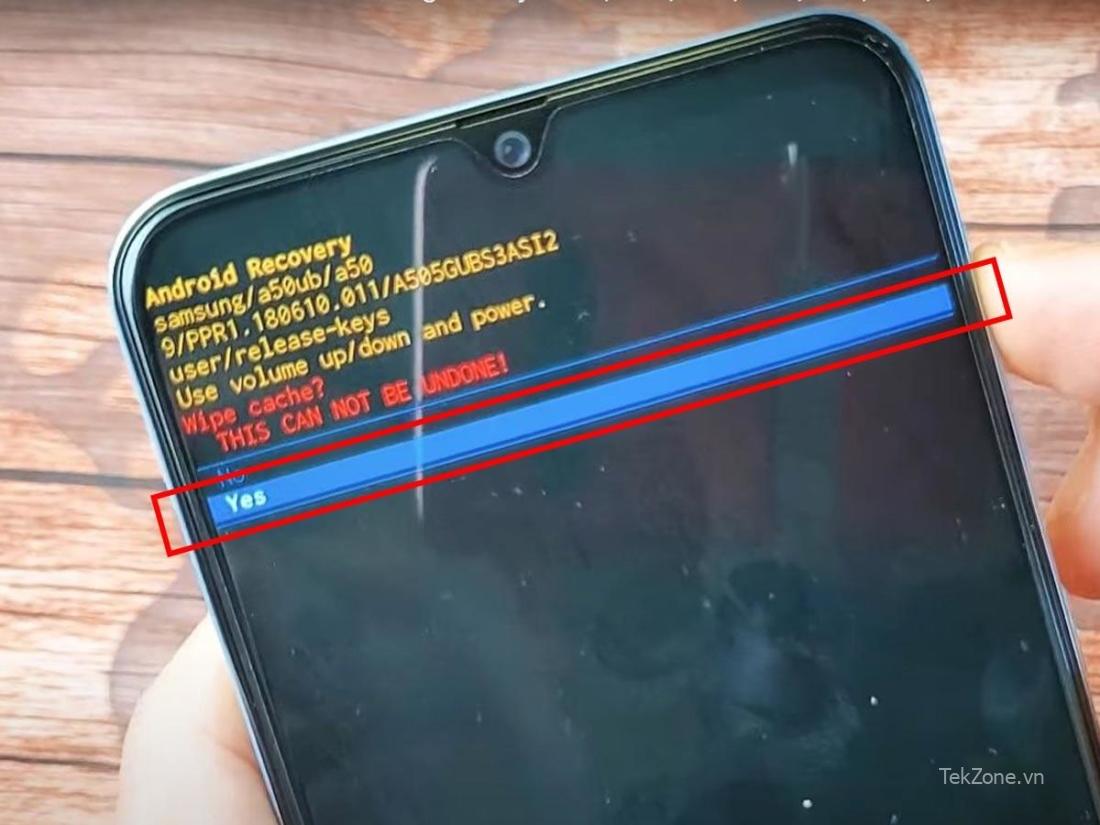
Đợi vài giây để xóa bộ nhớ đệm, sau đó nhấn nút nguồn chọn Reboot system now .
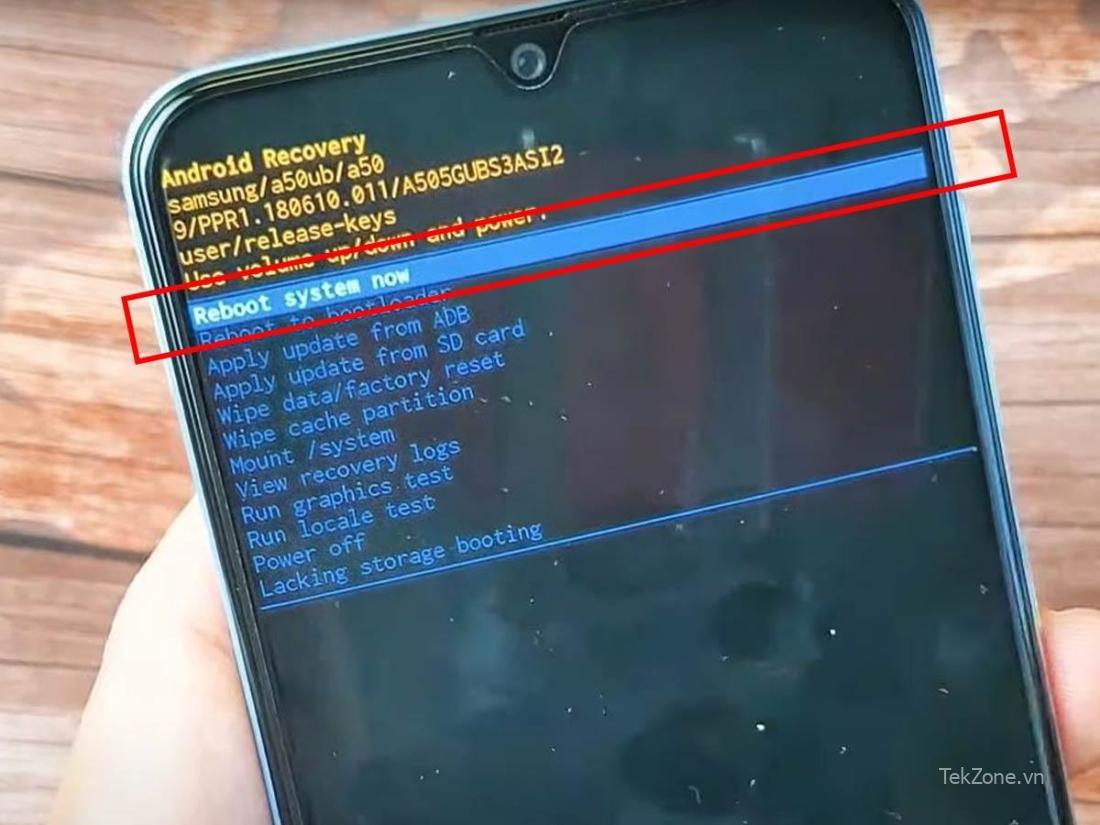
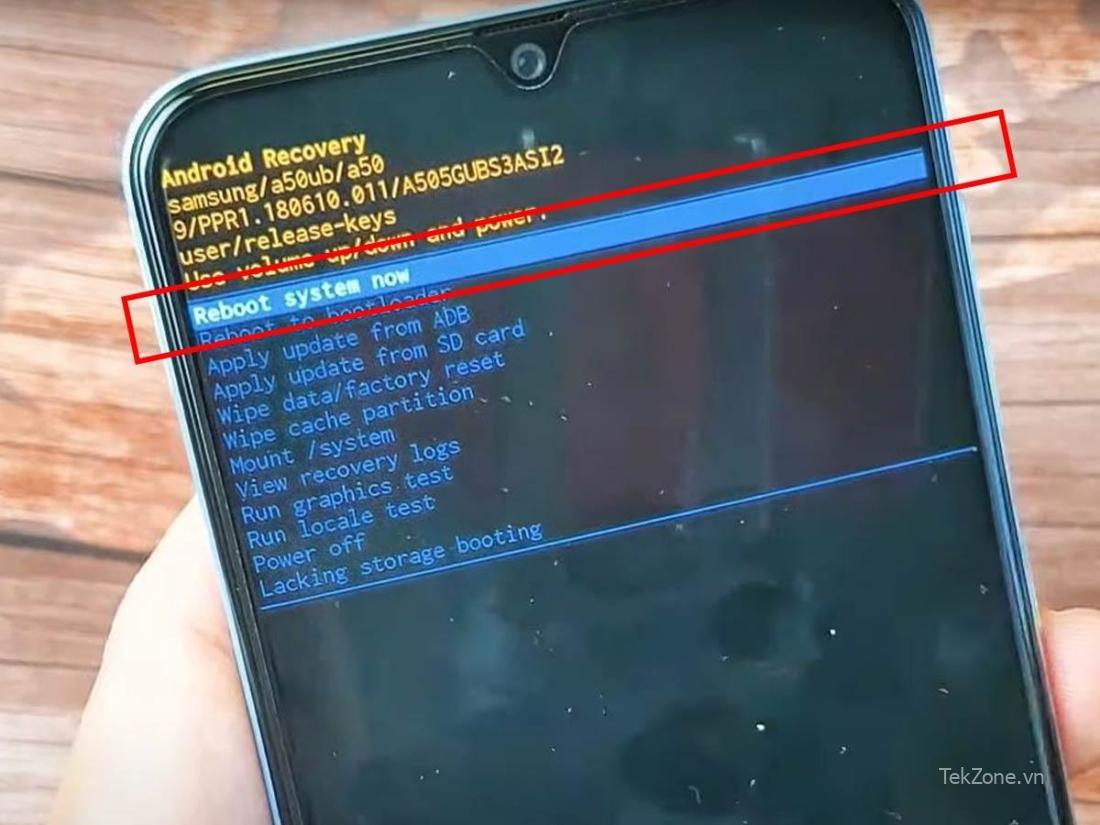
8. Thử khởi động lại ở Chế độ an toàn
Một số ứng dụng có thể gây trục trặc trong phần mềm điện thoại , dẫn đến độ trễ, lỗi và lỗi âm thanh. May mắn thay, bạn có thể chuyển sang Chế độ an toàn để xác định xem đây có phải là nguyên nhân gây ra lỗi mà không cần xóa tất cả ứng dụng của mình hay không.
Chế độ an toàn sẽ tắt tất cả các ứng dụng đã tải xuống và chỉ chạy điện thoại trên phần mềm gốc . Nếu việc chuyển sang Chế độ an toàn sẽ khắc phục được loa thì bạn sẽ biết đó là lỗi do ứng dụng đã tải xuống gây ra. Bạn sẽ cần gỡ cài đặt lần lượt từng ứng dụng để tìm ra đó là ứng dụng nào.
Dưới đây là cách bật Chế độ an toàn:
Nhấn và giữ nút nguồn cho đến khi màn hình Tắt nguồn xuất hiện.
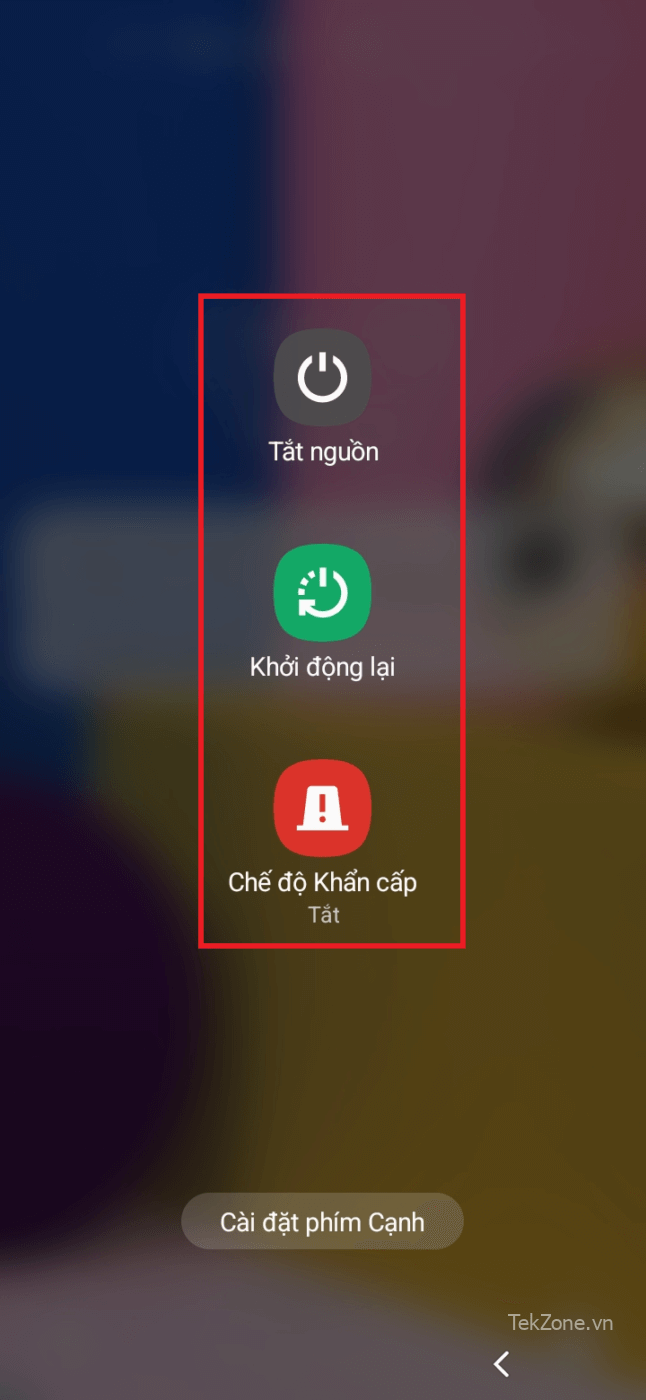
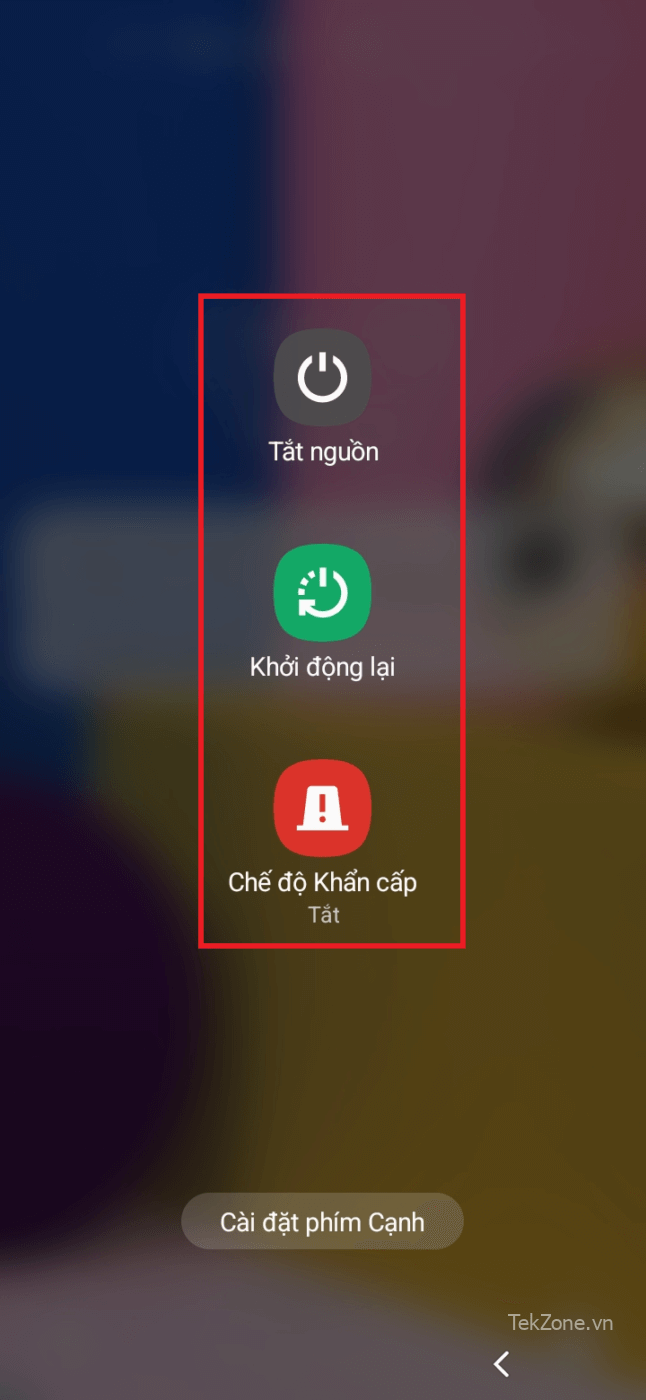
Nhấn và giữ Tắt nguồn cho đến khi tùy chọn Chế độ an toàn xuất hiện.
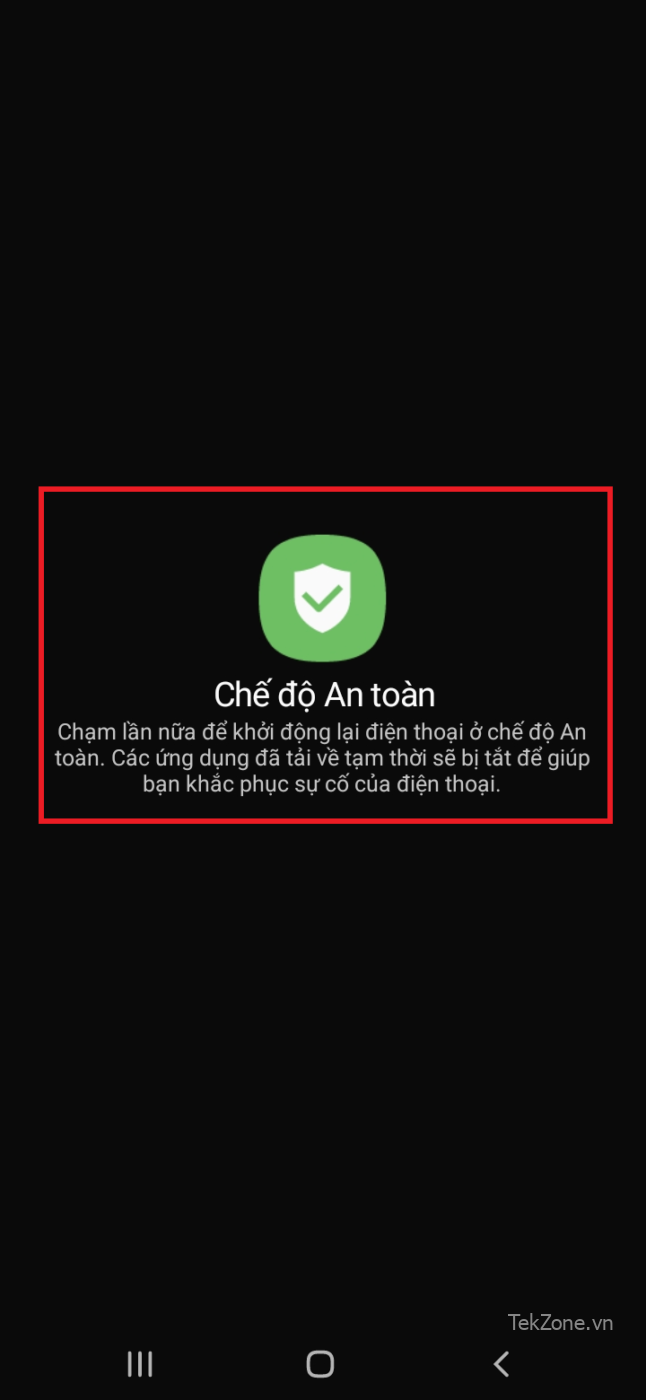
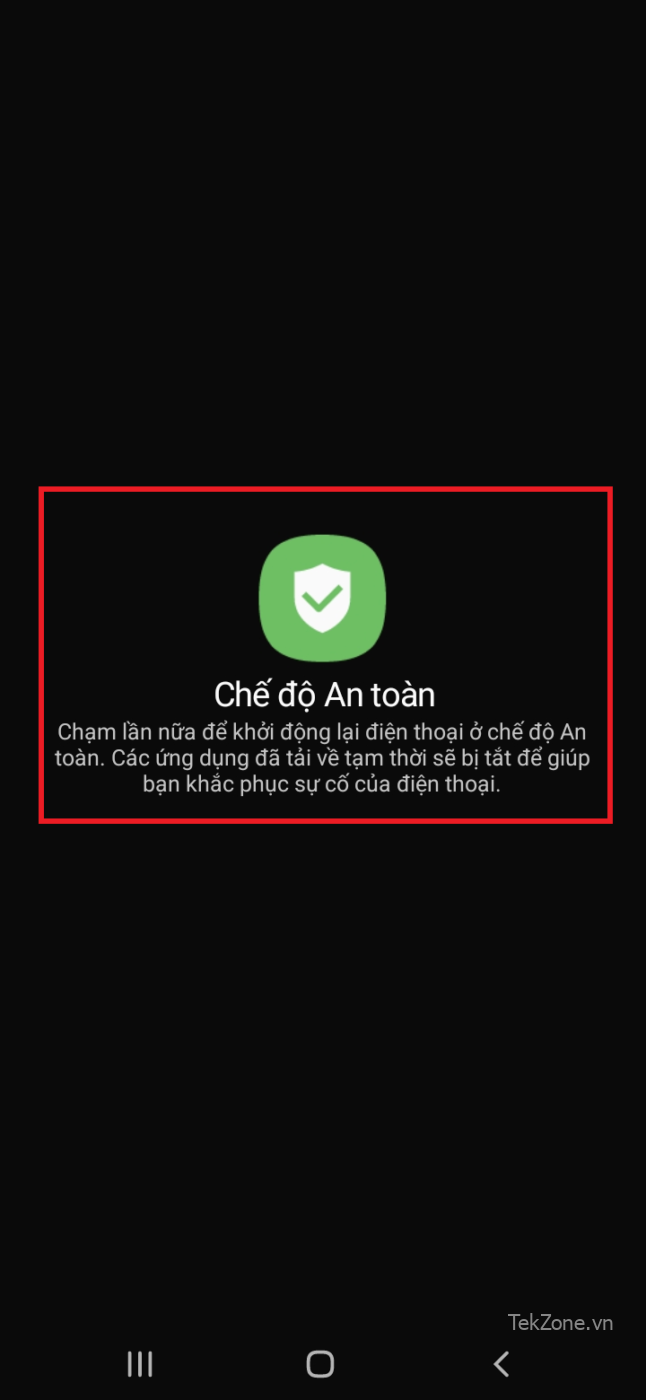
Nhấn vào Chế độ an toàn. Điện thoại sẽ tắt nguồn và khởi động lại ở Chế độ an toàn.
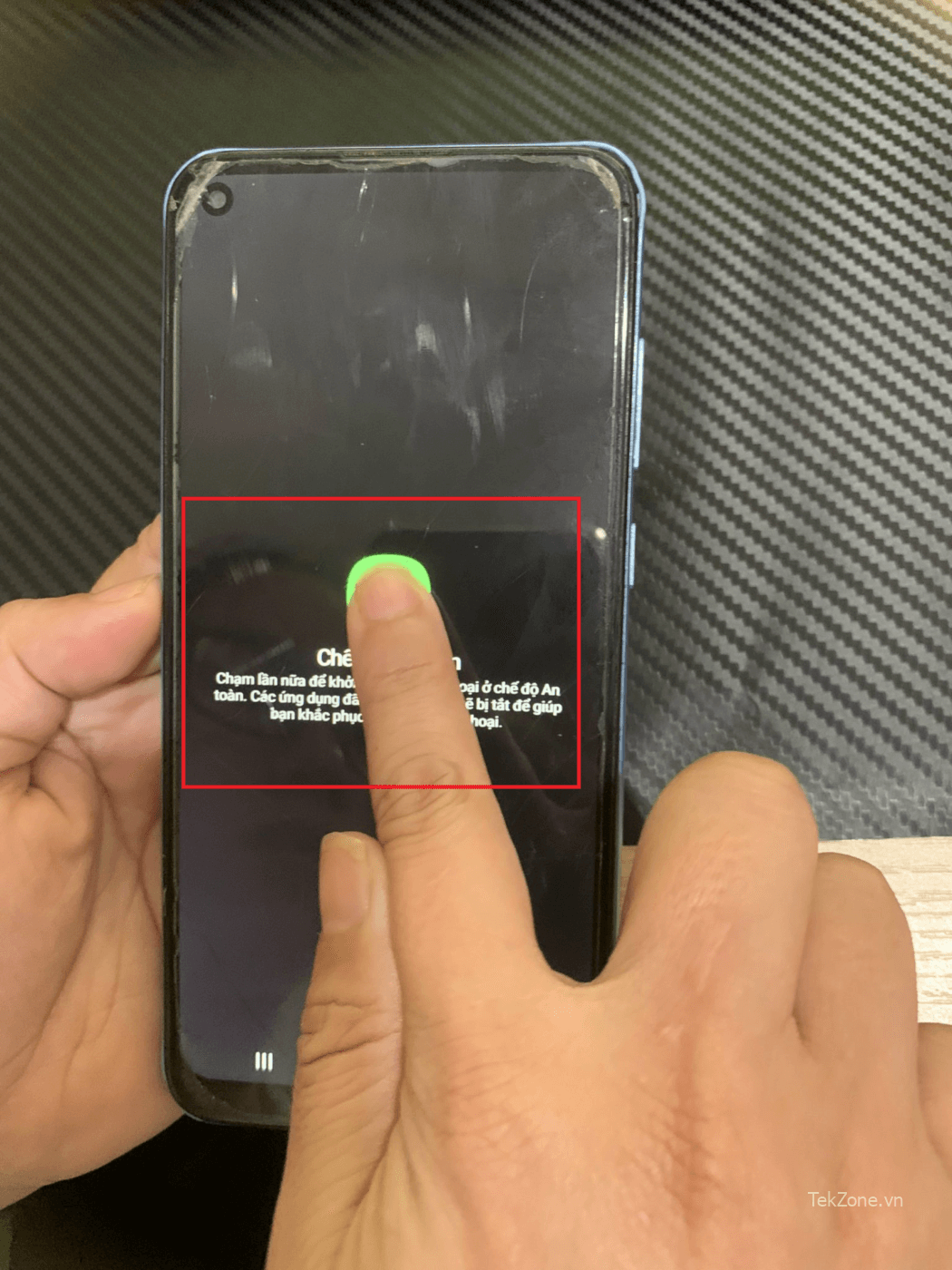
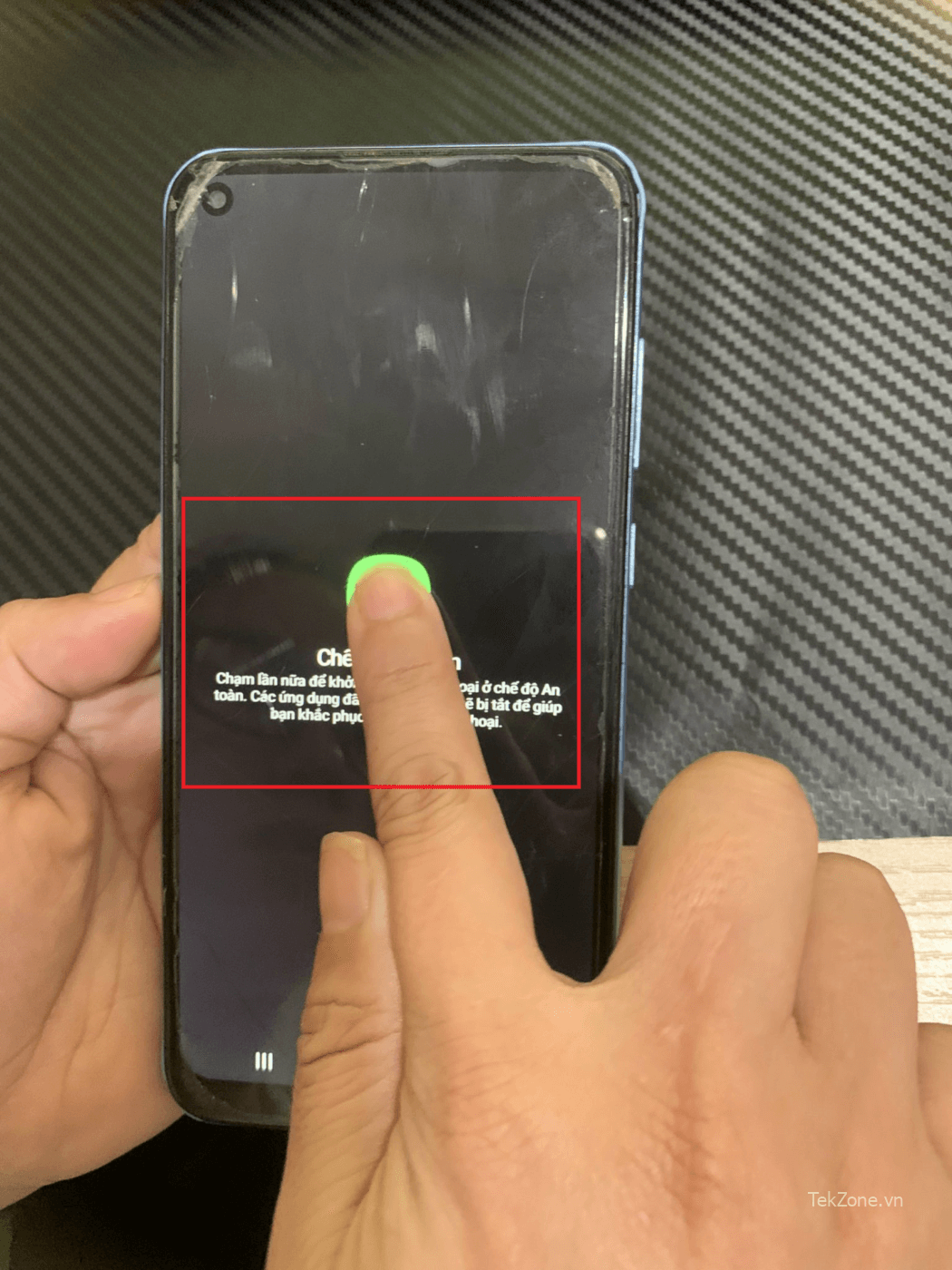
9. Khôi phục cài đặt gốc cho điện thoại
Đặt lại điện thoại về mặc định ban đầu sẽ giải quyết mọi lỗi phần mềm có thể khiến loa gặp trục trặc. Các trục trặc và lỗi tích tụ theo thời gian khi bạn sử dụng thiết bị, vì vậy việc đặt lại thiết bị sẽ xóa các lỗi này và mang lại cho mã một khởi đầu mới.Bạn có thể sao lưu dữ liệu của mình, chẳng hạn như ảnh và file, để khôi phục dữ liệu đó sau khi thiết lập lại. Tuy nhiên, ứng dụng và tất cả dữ liệu trong đó sẽ bị xóa vĩnh viễn. Mỗi tài khoản đăng nhập vào thiết bị sẽ có tùy chọn sao lưu dữ liệu, vì vậy hãy đảm bảo sao lưu mọi tài khoản để tránh mất bất cứ thứ gì.
Các bước đặt lại chính xác có thể khác nhau tùy thuộc vào nhãn hiệu điện thoại. Các bước dưới đây sẽ áp dụng được cho điện thoại Samsung nhưng ít nhất sẽ cho bạn ý tưởng về những việc cần làm.
Dưới đây là cách đặt lại điện thoại Android về cài đặt gốc:Kiểm tra xem điện thoại đã được sạc ít nhất 70% chưa vì quá trình đặt lại có thể mất tới một giờ. Nếu điện thoại chết máy và làm gián đoạn quá trình, nó có thể dẫn đến các tập tin bị hỏng và bị hỏng.
Đi tới Cài đặt > Google > Sao lưu và nhấn vào Sao lưu ngay .
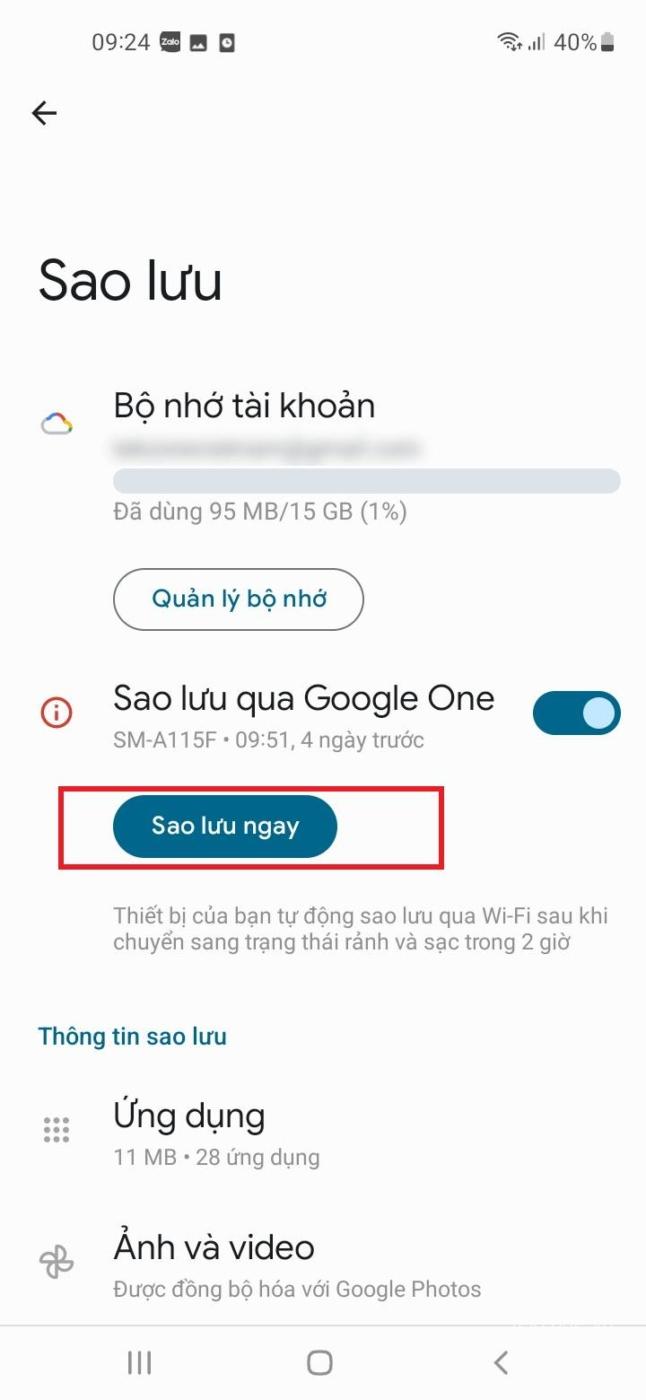
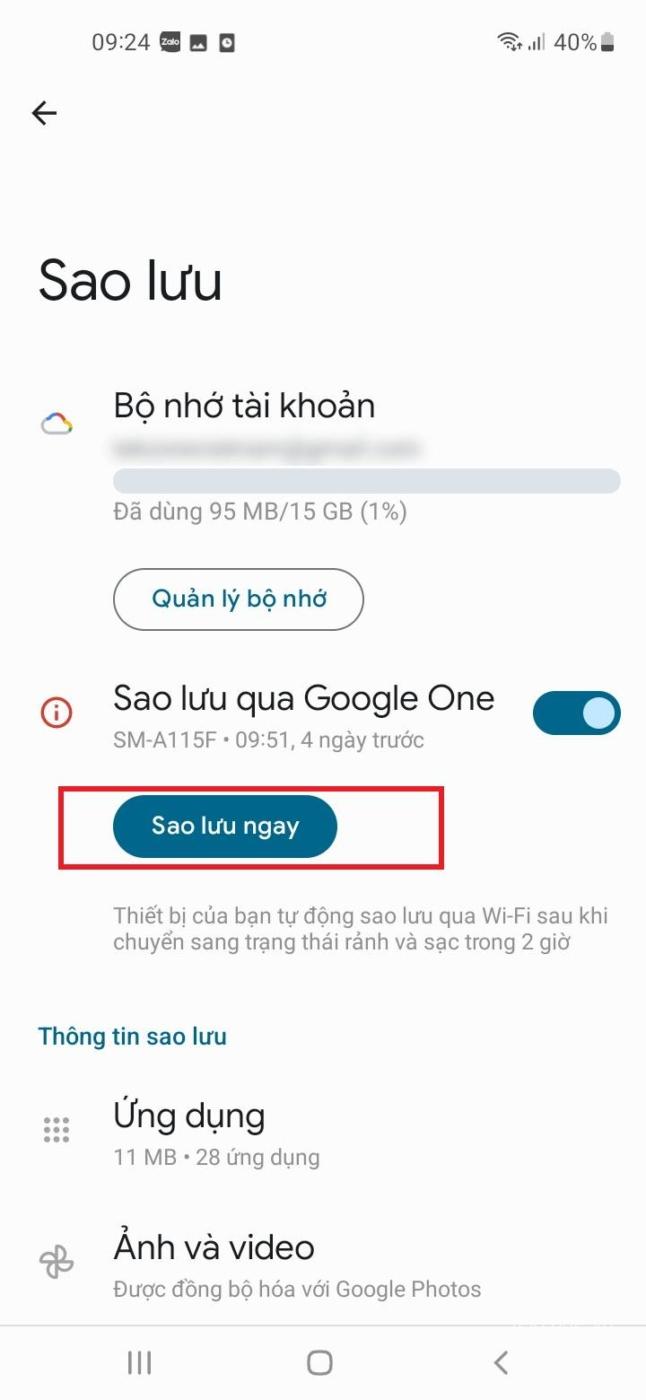
Trong Cài đặt , chọn Quản lý chung .
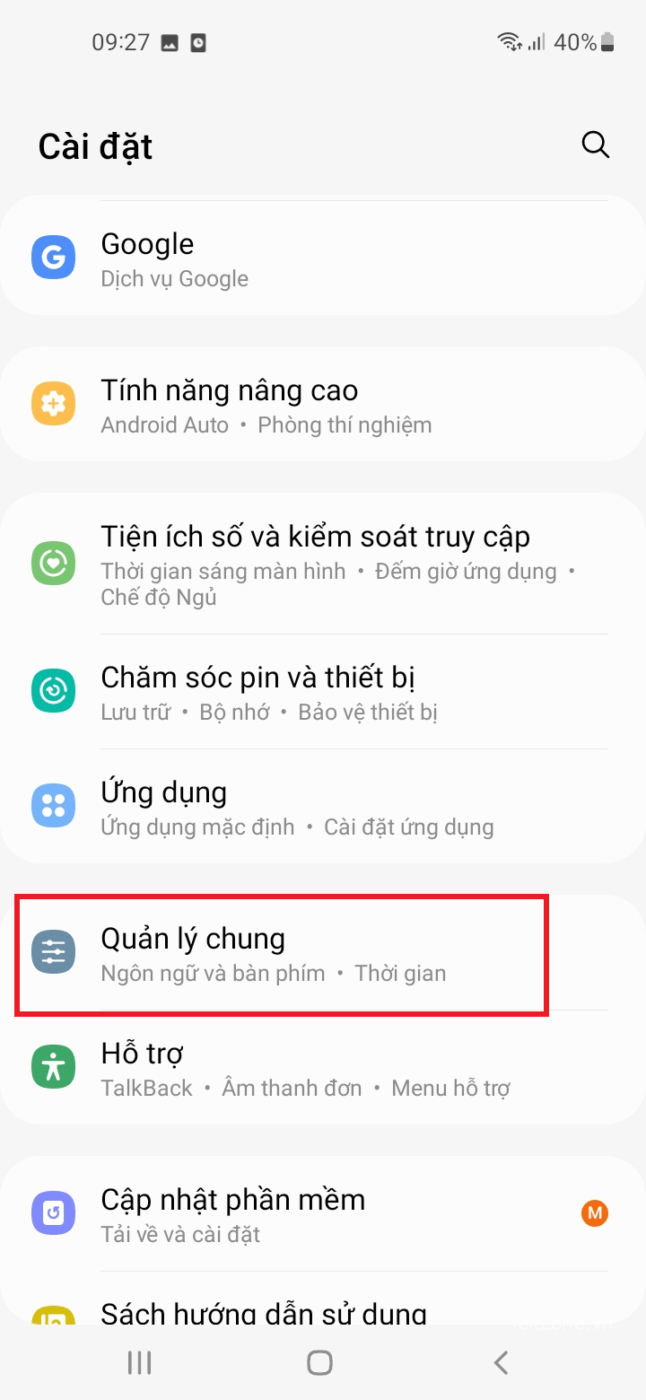
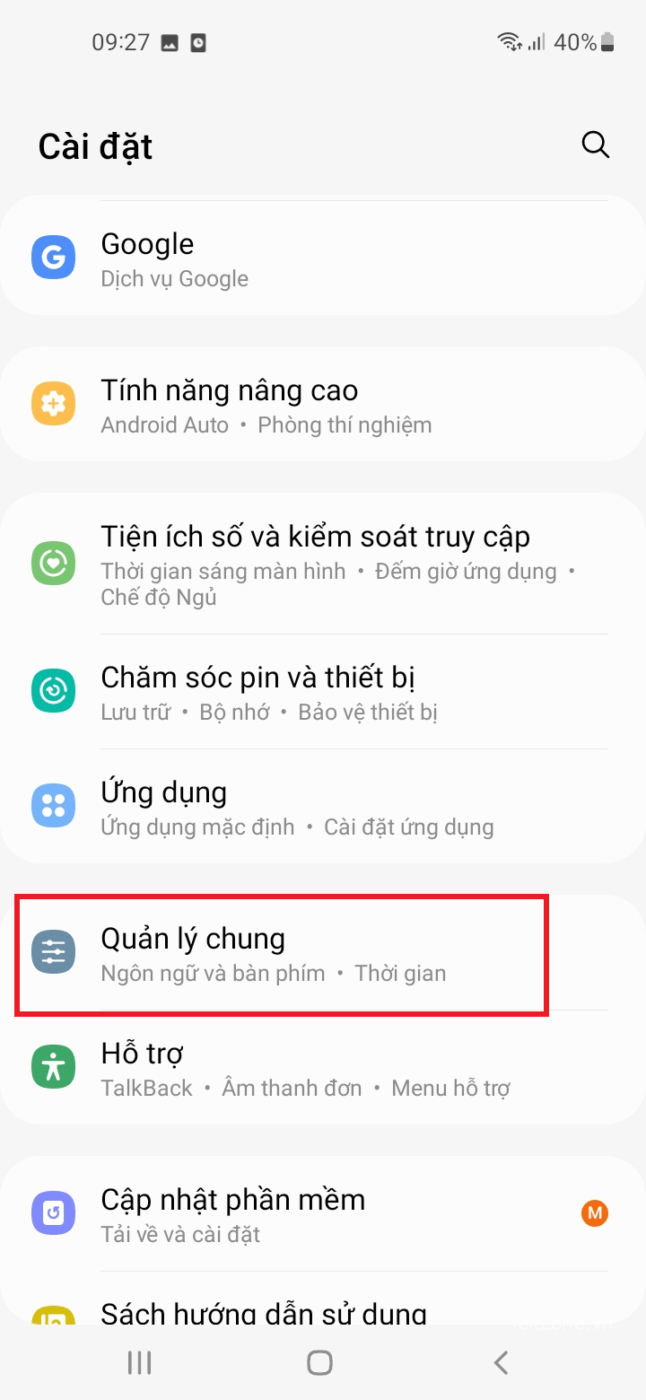
Chọn Đặt lại , sau đó chọn Khôi phục dữ liệu gốc .
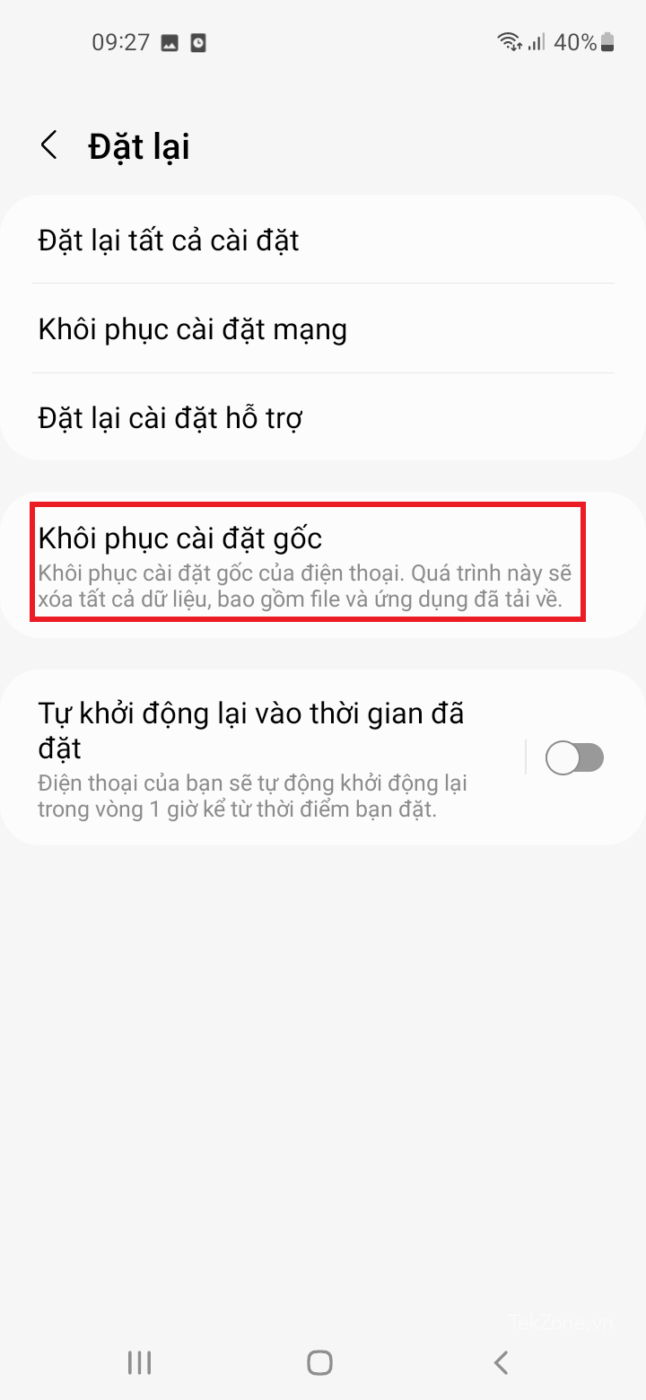
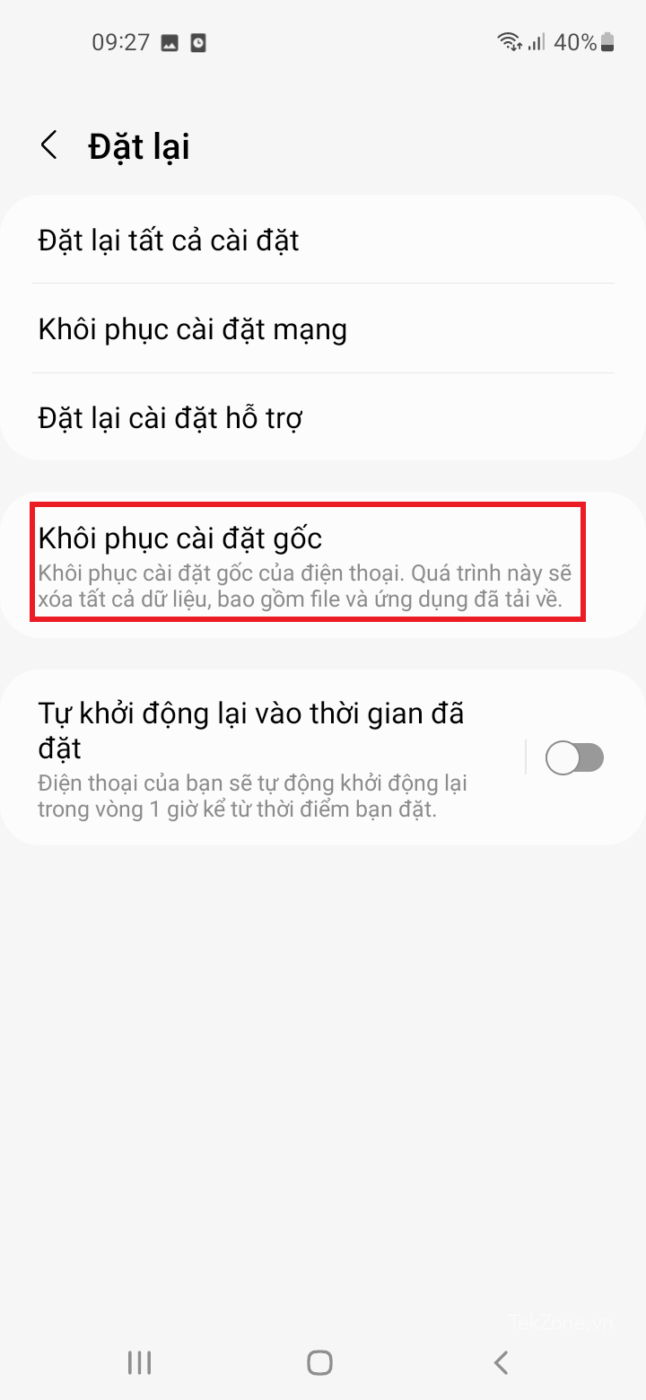
Chọn Khôi phục cài đặt gốc và nhấn vào ‘Đặt lại.’
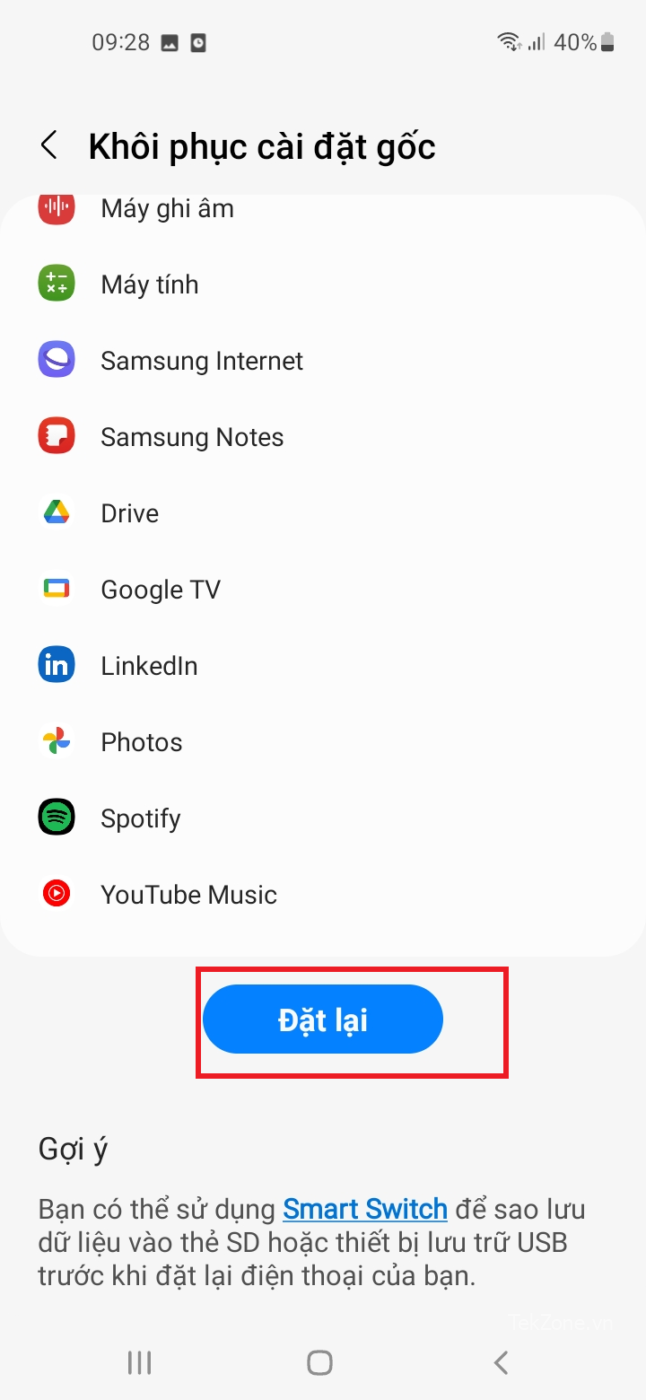
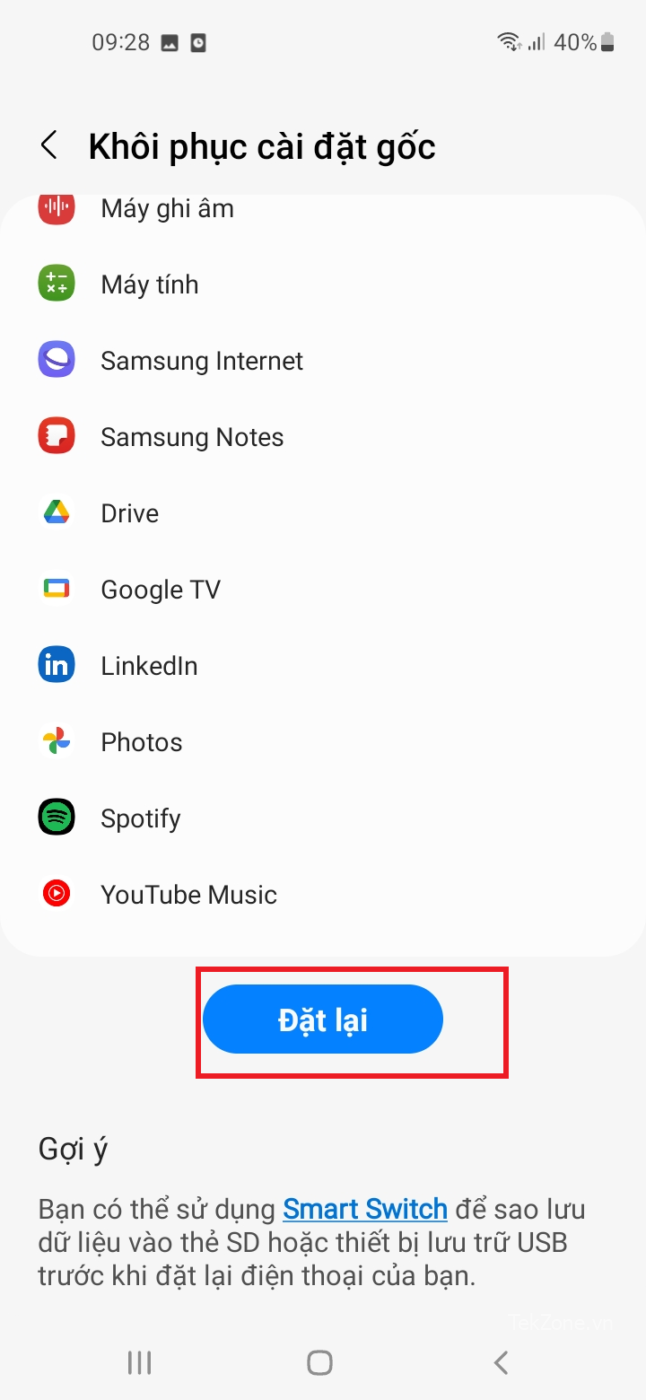
10. Hỏi ai đó rành công nghệ
Nếu không có giải pháp nào trong số này hiệu quả thì có thể chip IC âm thanh đã bị hỏng phần cứng. Bạn sẽ cần nhờ chuyên gia công nghệ sửa chữa điện thoại để khắc phục lỗi này.
Một cách hay để nhận trợ giúp là liên hệ với bộ phận hỗ trợ khách hàng trên trang web chính thức của nhà sản xuất thiết bị hoặc đăng lên Cộng đồng trợ giúp Android .Để giúp hợp lý hóa quy trình, bạn nên liệt kê các bước khắc phục lỗi mà bạn đã thử. Điều này sẽ cho phép chuyên gia công nghệ nhanh chóng loại trừ các nguyên nhân phổ biến hơn gây ra trục trặc cho loa.
Hãy nhớ rằng bảo hành thường bao gồm các lỗi sản xuất. Bất kỳ hư hỏng nào do người dùng gây ra, chẳng hạn như vô tình làm rơi hoặc ngâm trong nước hoặc các vấn đề liên quan đến sửa chữa DIY, sẽ làm mất hiệu lực bảo hành .
Câu hỏi thường gặp
1. Tại sao điện thoại bị mất tiếng ?
Ngoài các nguyên nhân được đề cập ở các bước trên, còn có một số lý do khác khiến âm thanh có thể ngừng hoạt động:
Hư hỏng do tai nạn : Nếu gần đây bạn làm hỏng điện thoại của mình, đặc biệt nếu điện thoại tiếp xúc với nước, thì có thể điện thoại hoặc chip IC âm thanh đã bị hỏng. Bạn có thể thử làm khô thiết bị bằng chất hút ẩm (tuy nhiên, bạn không nên sử dụng gạo vì các hạt nhỏ có thể làm hỏng điện thoại).
Hệ điều hành Android lỗi thời : Các bản cập nhật hệ điều hành thay thế các bản vá hệ thống lỗi thời và khắc phục các sự cố tương thích , đảm bảo hiệu suất mượt mà. Để cập nhật hệ điều hành , hãy đi tới Cài đặt và chọn Giới thiệu về điện thoại hoặc Cập nhật phần mềm . Sau đó, nhấn vào Cập nhật hệ thống > Kiểm tra cập nhật .
Firmware lỗi thời : Firmware là một lớp lập trình vĩnh viễn được tích hợp trong thiết bị cùng với HĐH. Bạn sẽ được thông báo khi có bản cập nhật firmware lớn được phát hành cho thiết bị của mình nhưng bạn cũng có thể kiểm tra ứng dụng Cài đặt bằng cách sử dụng các bước ở trên để đảm bảo bạn không bỏ sót điều gì.
2. Tại sao không nghe được loa ngoài khi chơi game trên Android?
Nếu âm thanh trên game không hoạt động, có thể cài đặt Dolby Atmos không tương thích với các game đã cài đặt.
Dolby Atmos là công nghệ âm thanh vòm được sử dụng để định cấu hình các đối tượng âm thanh và tạo ảo giác về âm thanh 3D . Nếu nó được đặt thành một tùy chọn như Phim hoặc Giọng nói , nó có thể gây rối loạn âm thanh game . Việc thay đổi cài đặt thành chế độ Tự động sẽ cho phép Atmos tự động điều chỉnh theo bất kỳ Media nào đang phát.
Dưới đây là cách thay đổi cài đặt Dolby Atmos :
Mở Cài đặt và chọn Âm thanh và Rung
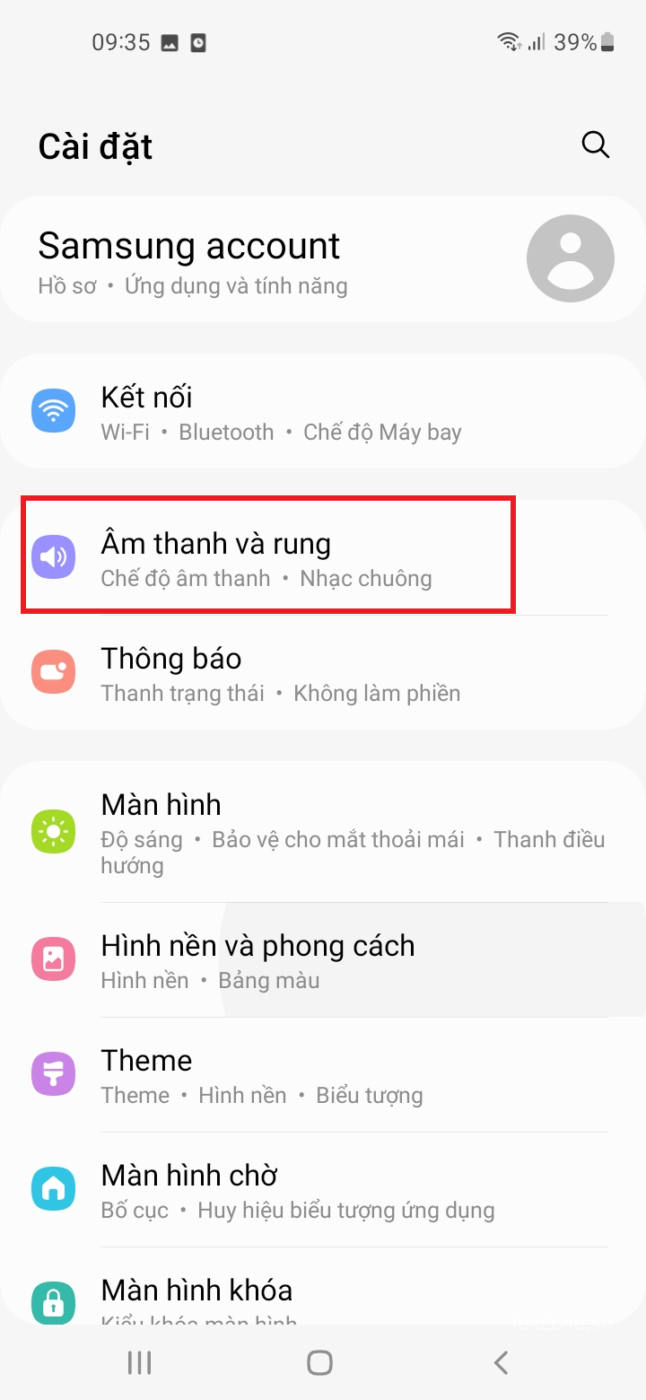
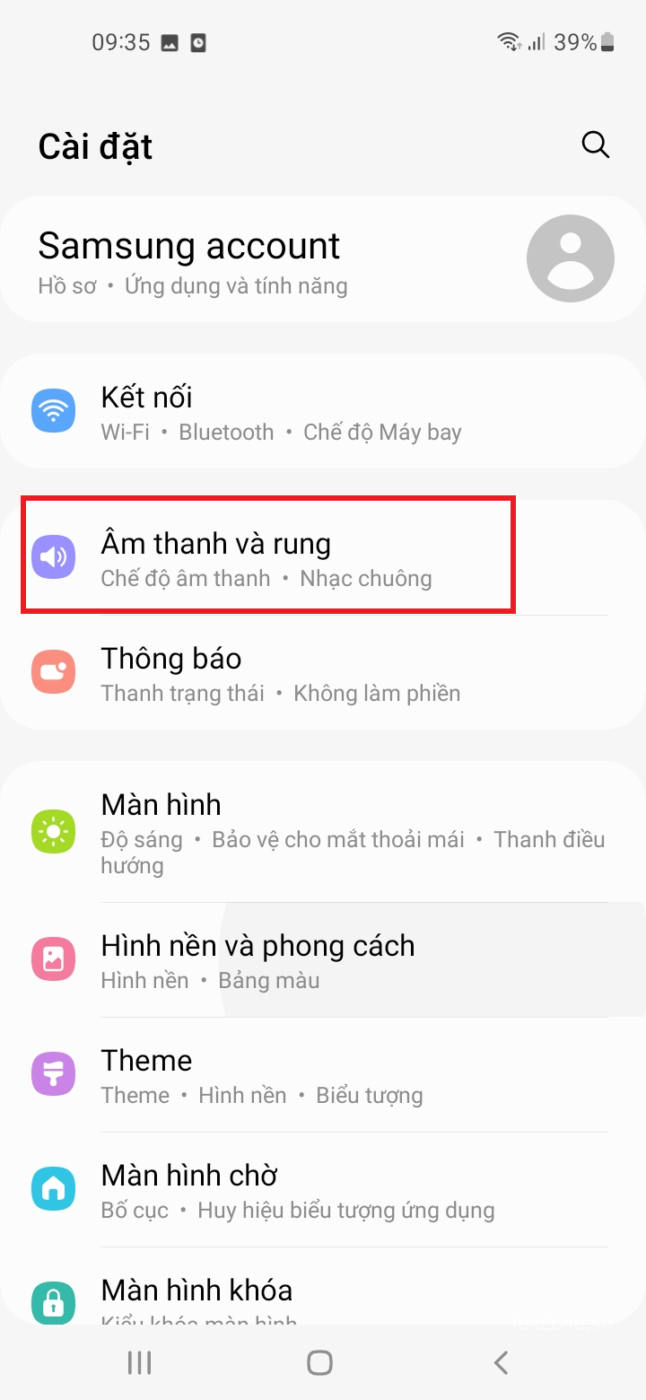
Nhấn vào Hiệu ứng và Chất lượng âm thanh
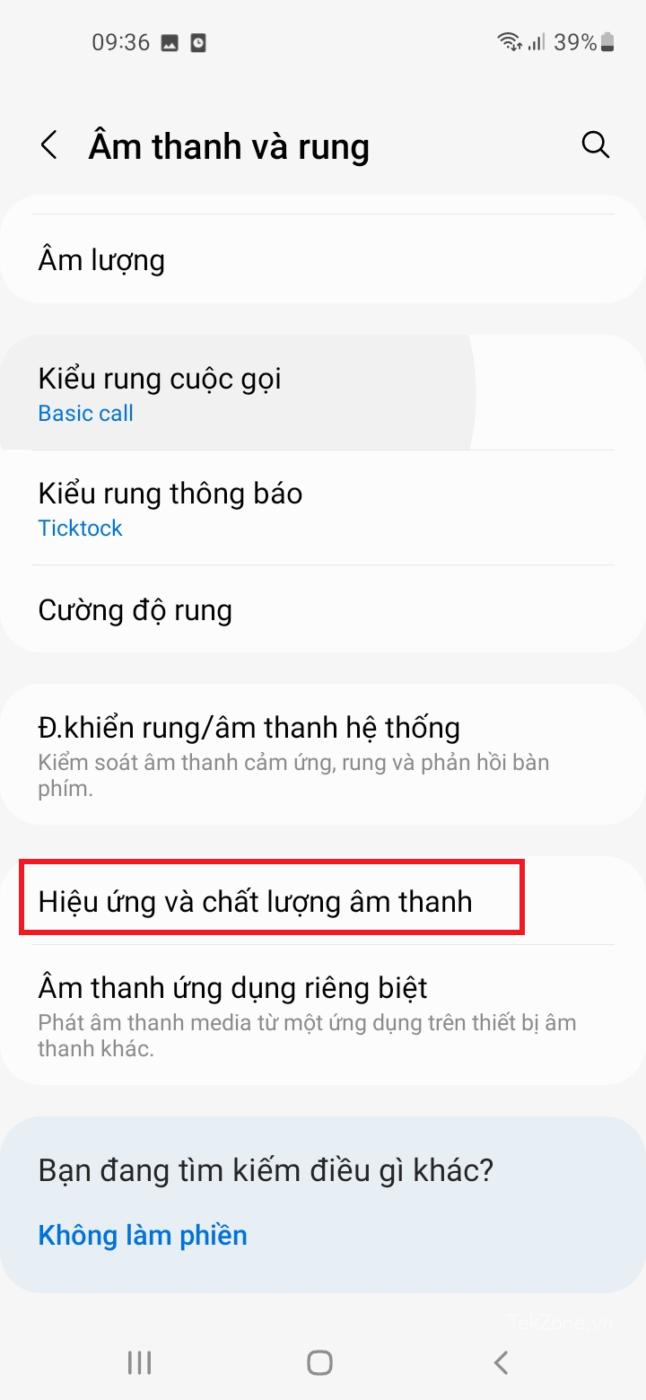
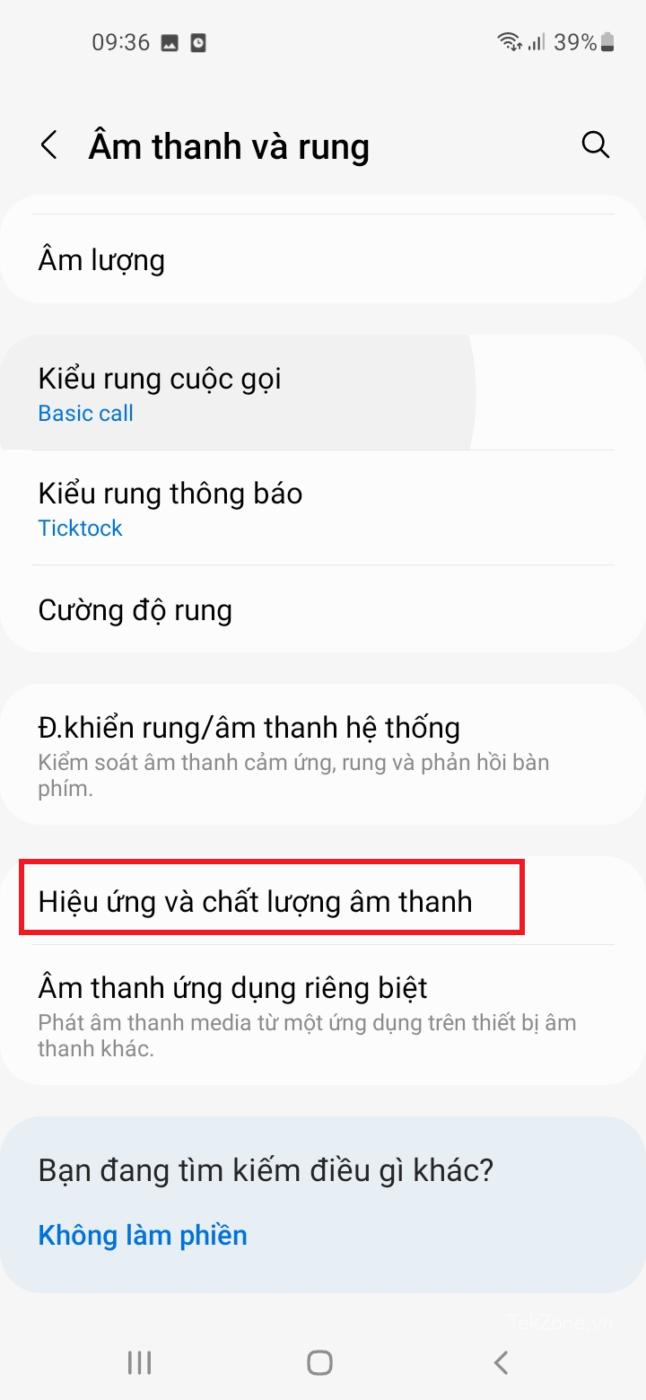
sau đó nhấn vào Dolby Atmos .


Chọn Tự động .
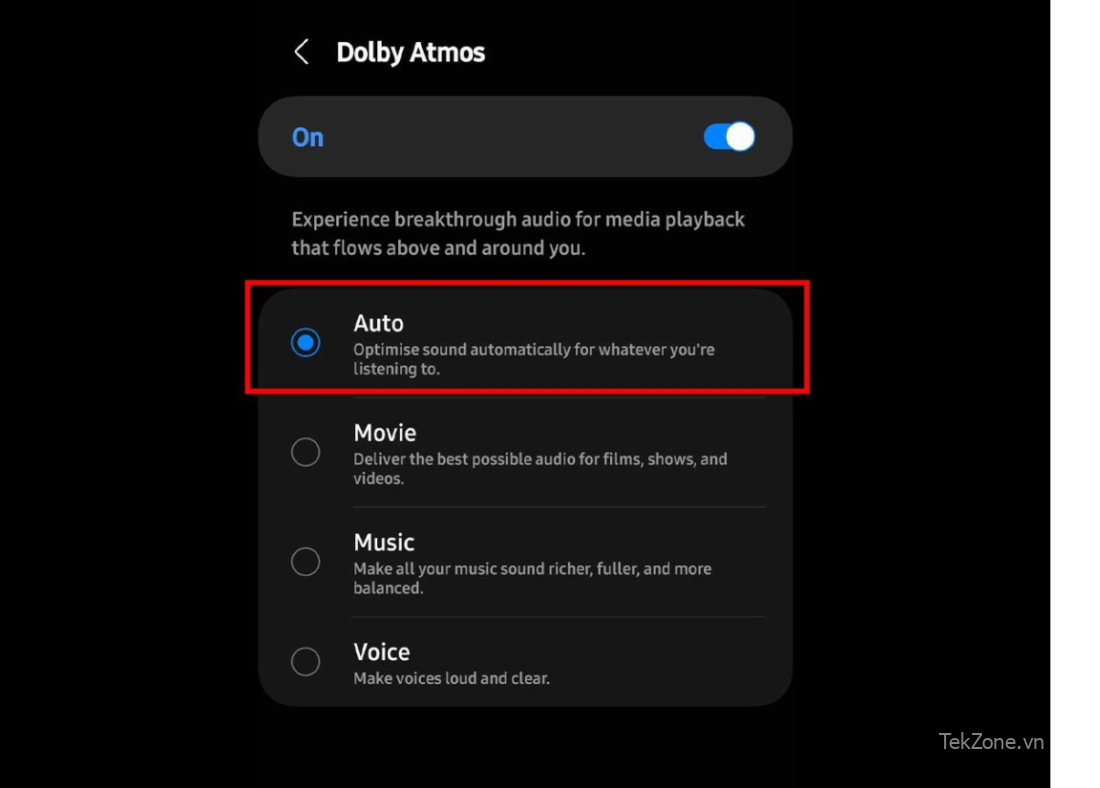
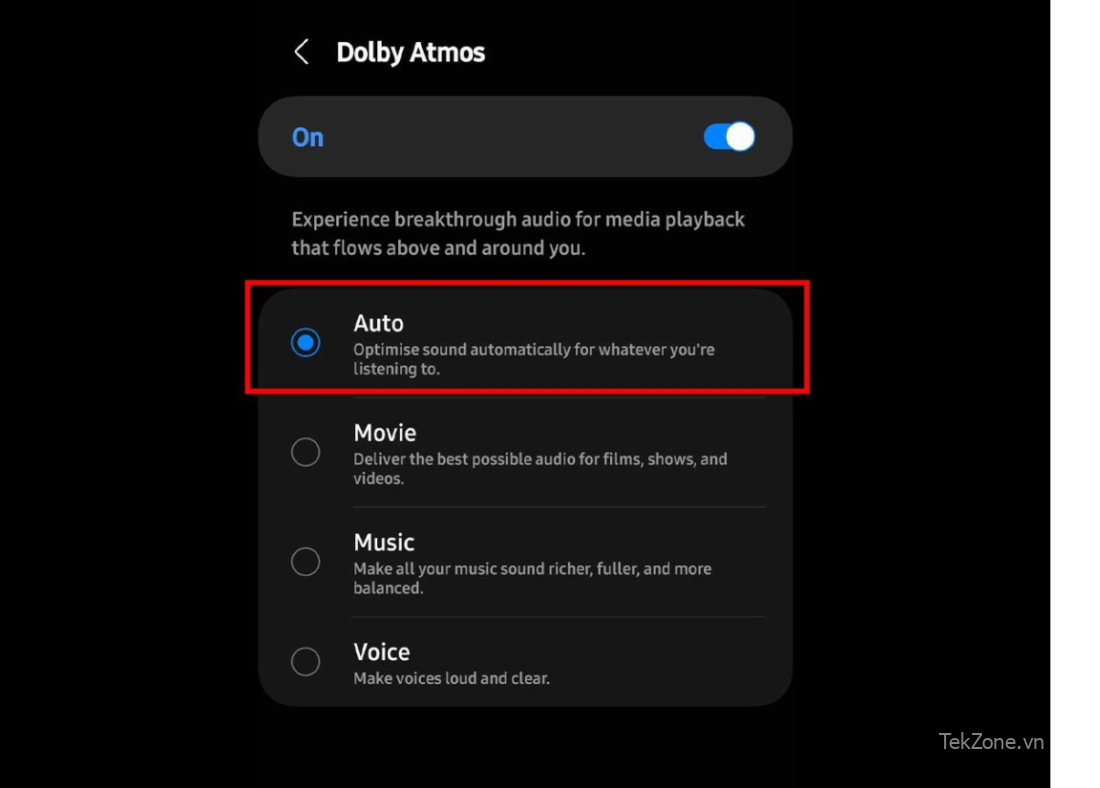
3. Điện thoại Android bị kẹt ở chế độ tai nghe, phải làm sao ?
Điện thoại Android đôi khi có thể bị kẹt ở chế độ Tai nghe, ngay cả khi tất cả tai nghe đã bị ngắt kết nối. Nếu bạn có thể thấy biểu tượng tai nghe trên Taskbar ngay cả khi không có tai nghe nào được kết nối thì đây có thể là nguyên nhân khiến loa không phát âm thanh. Ngoài việc vệ sinh giắc cắm tai nghe, bạn có thể sử dụng ứng dụng của bên thứ 3 để tắt chế độ tai nghe. Các ứng dụng như: tắt và sửa tai nghe có thể cho phép bạn quyết định thủ công thời điểm chuyển sang chế độ tai nghe. Chỉ cần tải xuống ứng dụng và cho phép ứng dụng thực hiện các thay đổi cho thiết bị, sau đó bạn có thể đặt đầu ra mặc định thành Loa .
Hy vọng rằng các bước khắc phục lỗi của chúng tôi đã giúp ích cho bạn và loa đang hoạt động. Ít nhất bây giờ bạn đã biết phải làm gì nếu thiết bị Android lại gặp lỗi về âm thanh!

Cảm ơn bạn đã xem bài viết 10 Cách sửa lỗi điện thoại bị mất tiếng, không nghe được loa ngoài tại Pgdphurieng.edu.vn bạn có thể bình luận, xem thêm các bài viết liên quan ở phía dưới và mong rằng sẽ giúp ích cho bạn những thông tin thú vị.
Nguồn: https://tekzone.vn/11455/10-cach-sua-loi-dien-thoai-bi-mat-tieng-khong-nghe-duoc-loa-ngoai/
Từ Khoá Tìm Kiếm Liên Quan:

